DR5450P
1
POWERMAX
Беспроводная панель управления
Руководство по программированию
СОДЕРЖАНИЕ
1. ВВЕДЕНИЕ………………………………………………………………..2
1.1 Общие сведения …………………………………………………..2
1.2 Вход в Режим Инсталлятора………………………………….2
2. ВВОД НОВОГО КОДА ИНСТАЛЛЯТОРА ……………………3
2.1 Процедура смены кода………………………………………….3
2.2 Возврат к заводскому коду…………………………………….3
3. РЕГИСТРАЦИЯ БЕСПРОВОДНЫХ УСТРОЙСТВ И
ПУЛЬТОВ УПРАВЛЕНИЯ …………………………………………..3
3.1 Общие сведения …………………………………………………..3
3.2 Беспроводные устройства……………………………………..3
3.3 Пульты управления……………………………………………….4
3.4 Удаление ID кодов беспроводных устройств и
пультов управления ………………………………………………4
4. ОПРЕДЕЛЕНИЕ ТИПОВ ЗОН……………………………………..4
4.1 Общие сведения …………………………………………………..4
4.2 Процедура определения зоны ……………………………….5
5. УСТАНОВКА ПАРАМЕТРОВ ПАНЕЛИ УПРАВЛЕНИЯ…7
5.1 Предварительное руководство ………………………………7
5.2 Входные задержки ………………………………………………..7
5.3 Выходная задержка ………………………………………………7
5.4 Время звучания сирены…………………………………………7
5.5 Задержка тревоги………………………………………………….7
5.6 Отбой тревоги ………………………………………………………7
5.7 Быстрое взятие …………………………………………………….9
5.8 Обход зон …………………………………………………………….9
5.9 Продление задержки …………………………………………….9
5.10 Звук задержки……………………………………………………..9
5.11 Озвучивание проблем …………………………………………9
5.12 Кнопка Паники …………………………………………………….9
5.13 Число тревог……………………………………………………….9
5.14 Парные зоны ………………………………………………………9
5.15 Автотест……………………………………………………………..9
5.16 Назначение Доп. кнопки …………………………………….10
5.17 Радиопомехи …………………………………………………….10
5.18 Режим двухсторонней голосовой связи с
частными телефонами……………………………………….10
5.19 Режим двустороннней голосовой связи с
Центральными Станциями. ………………………………..10
5.20 Длительность PGM / Х-10…………………………………..10
5.21 Время запуска …………………………………………………..10
5.22 Режим контроля входа……………………………………….10
5.23 Время «Нет Активности»……………………………………10
5.24 Подсветка …………………………………………………………11
5.25 Тревога Принуждения………………………………………..11
5.26 Встроенная сирена…………………………………………… 11
6. УСТАНОВКА ПАРАМЕТРОВ КОММУНИКАТОРА ……. 11
6.1 Предварительное руководство …………………………… 11
6.2 Метод набора ……………………………………………………. 12
6.3 Тест линии ………………………………………………………… 12
6.4 Первый телефон Центральной Станции ……………… 12
6.5 Первый ИД Номер ……………………………………………… 12
6.6 Второй телефон Центральной Станции ………………. 12
6.7 Второй ИД Номер ………………………………………………. 12
6.8 Протокол передачи данных ………………………………… 12
6.9 Частота передачи импульсов для протоколов 4/2… 12
6.10 Отчеты на Центральную станцию……………………… 12
6.11 Попытки набора……………………………………………….. 14
6.12 Первый Частный Телефон………………………………… 14
6.13 Второй Частный Телефон…………………………………. 14
6.14 Третий Частный Телефон…………………………………. 14
6.15 Тип Сообщения………………………………………………… 14
6.16 Попытки набора частного телефона………………….. 14
6.17 Отчет на частные телефоны …………………………….. 14
6.18 Телефонное подтверждение …………………………….. 14
6.19 Телефонный номер пейджера…………………………… 14
6.20 PIN код пейджера …………………………………………….. 15
6.21 Сообщения для пейджера ………………………………… 15
6.22 «Недавняя постановка на охрану» ……………………. 15
6.23 Удаленный доступ……………………………………………. 15
6.24 Код загрузки …………………………………………………….. 15
7. УСТАНОВКА ПАРАМЕТРОВ ВЫХОДОВ …………………. 15
7.1 Предварительное руководство …………………………… 15
7.2 Управление выходом PGM …………………………………. 16
7.3 Управление блоками Х-10 ………………………………….. 17
8. ЗАПИСЬ ГОЛОСОВЫХ СООБЩЕНИЙ ……………………. 17
8.2 Описание режима и выполнение ………………………… 17
8.2 Процедура записи ……………………………………………… 18
9. ТЕСТ ДИАГНОСТИКИ……………………………………………… 18
9.1 Описание режима и выполнение ………………………… 18
9.2 Процедура теста………………………………………………… 18
10. ФУНКЦИИ ПОЛЬЗОВАТЕЛЯ …………………………………… 19
11. ЧТЕНИЕ ЖУРНАЛА СОБЫТИЙ……………………………….. 19
11.1 Описание журнала событий …………………………….. 19
11.2 Процедура чтения …………………………………………… 19
11.3 Очистка журнала событий ……………………………….. 19
ПРИЛОЖЕНИЕ А. КОДЫ СОБЫТИЙ……………………………… 20
ПРИЛОЖЕНИЕ Б. ПРОГРАММИРУЕМЫЕ ТИПЫ ЗОН ……. 24
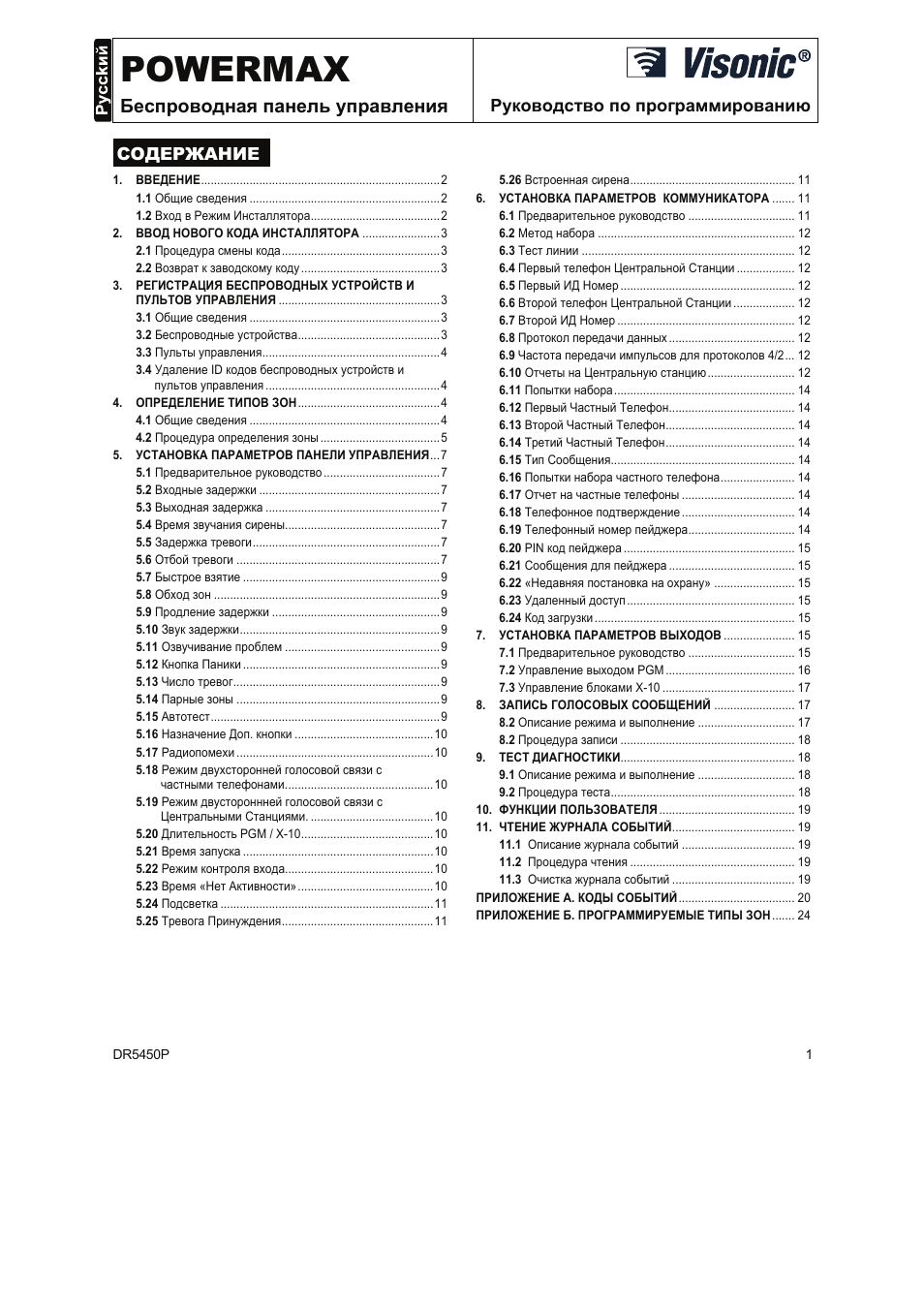
2
DR5450P
1. ВВЕДЕНИЕ
1.1 Общие сведения
Мы рекомендуем программировать систему PowerMax на
столе, перед фактической установкой, используя электро-
питание от резервной батареи или от сети переменного тока.
Режим Инсталлятора доступен только тем, кто знает Код
Инсталлятора. Заводская установка 9
9 9 9 (по
умолчанию).
Вы будете использовать этот код только однажды (для
получения начального доступа), для замены его секретным
кодом, который известен только вам непосредственно (см.
Раздел 2). В процессе программирования вы будете
использовать только 5 кнопок управления:
— Передвижение вперед по меню инсталлятора
— Возврат на одну позиции по меню инсталлятора
— Передвижение на один уровень вниз в данном
меню или потверждение введенных данных.
— Передвижение на один уровень вверх в данном
меню.
— Быстрый переход на верхний уровень данного
меню или выход из меню.
Звуковые сигналы при программировании означают:
— Один гудок, выдается при нажатии клавиши
—
Двойной гудок, выдается при возврате в
нормальный режим работы (после таймаута)
☺
— Сигнал победы (- — — –––), показывает удачное
завершение операции
— Неудача (–––––), неверный ввод или сброс
1.2 Вход в Режим Инсталлятора
Доступ в Режим Инсталлятора и перемещение по нему
показано на Рисунках 1 и 2.
А. Нажмите кнопку <ДАЛЕЕ>, на дисплей будет выведено:
Р Е Ж И М И Н С Т А Л Л .
Б. Нажмите кнопку <ВЫБОР> для входа в Режим Инстал-
лятора. Панель управления выведет запрос кода Инстал-
лятора.
В. Введите код Инсталлятора (9 9 9 9). Если вы в
первый раз входите в режим Инсталлятора. Будет выдан
Сигнал победы и на дисплей будет выведено:
1 . Н О В . К О Д И Н С Т .
Вы теперь получили доступ к первому пункту Режима
Инсталлятора. Подробное описание работы с каждым
пунктом приведено ниже в Разделах 2 — 10.
Примечание: На данном этапе обратитесь к Рисунку 2.
там, где кончается Рисунок 1.
Г. Нажмите кнопку <ДАЛЕЕ> нужное число раз для
перехода к нужному разделу или кнопку <BACK> для
возврата к предыдущей позиции.
Д. Для выхода из Режима Инсталлятора нажмите кнопку
<AWAY>. На дисплей будет выведено: «<OK> ДЛЯ
ВЫХОДА».
Е. Нажмите кнопку <ВЫБОР> для возврата в нормальный
режим.
Рисунок 1. Получение доступа к Режиму Инсталлятора
Рисунок 2. Перемещение в Режиме Инсталлятора
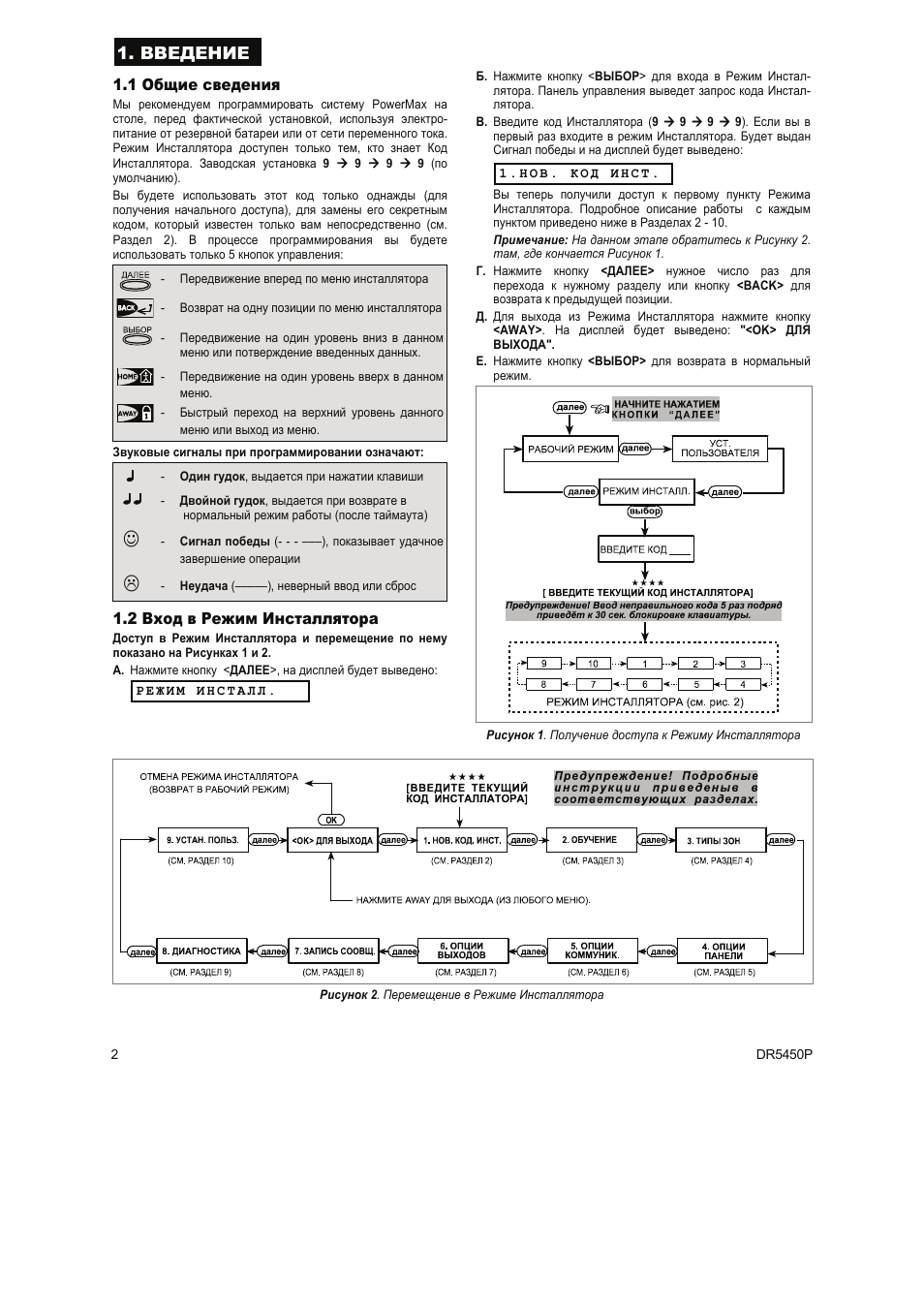
DR5450P
3
2. ВВОД НОВОГО КОДА ИНСТАЛЛЯТОРА
2.1 Процедура смены кода
А. Если вы получили доступ к Режиму Инсталлятора, то на
дисплей будет выведено:
1 . Н О В . К О Д И Н С Т .
Б. Для изменения кода Инсталлятора нажмите кнопку
<ВЫБОР>. Будет выведен старый код. Если вы ввели
заводской код, то на дисплее будет выведено:
К О Д И Н С Т А Л Л 9 9 9 9
Курсор будет мигать на первой цифре кода.
В. Введите новый 4-х значный код. После ввода 4й цифры
курсор перестанет мигать.
Внимание! Не вводите «0000» — это недействитель-
ный код.
Г. Нажмите <ВЫБОР>. Будет выдан сигнал победы и на
дисплее появится:
1 . Н О В . К О Д И Н С Т
Д. Теперь вы можете нажать кнопку <ДАЛЕЕ> или <BACK>
для перемещения в Режиме Инсталлятора.
2.2 Возврат к заводскому коду
Может получиться так, что вы забудете код Инсталлятора.
Вы можете получить доступ к системе, восстановив
заводскую настройку кода инсталлятора (9999).
А. Временно удалите пульт управления с места установки.
Переверните его, чтобы видеть его заднюю часть.
Б. Отключите сетевое питание и установите перемычку
RESET (справа от клеммной колодки зоны 30 — ZONE) на
два правых штырька.
В. Подключите сетевое питание. Войдите в Режим Инстал-
лятора и убедитесь в восстановлении кода инсталлятора
по умолчанию (9999). Верните перемычку в прежнее
положение.
Г. Смонтируйте панель управления на стену. Для установки
нового кода действуйте согласно П. 2.1.
Примечание: в случае, если пользователь забыл код,
Вы можете установить новые коды пользователей (см.
П. 10.).
3. РЕГИСТРАЦИЯ БЕСПРОВОДНЫХ УСТРОЙСТВ И ПУЛЬТОВ УПРАВЛЕНИЯ
3.1 Общие сведения
Режим регистрации имеет два варианта:
«ОБУЧЕНИЕ ДЕТЕКТ.» (беспроводные устройства)
«ОБУЧ. ПУЛЬТА ДУ» (многокнопочные носимые пере-
датчики).
Режим регистрации описан в Разделах 3.2 и 3.3.
Внимание! Передатчики CodeSecure во сновном
используются для постановки на охрану/снятия с охраны
и не могут регистрироваться в зонах. Для регистрации
в зонах используют только беспроводные устрой-
ства, не относящиеся к CodeSecure.
3.2 Беспроводные устройства
Беспроводные устройства включают различные беспровод-
ные детекторы PowerCode и специализированные пере-
датчики.
Контрольная
панель
должна
распознать
уникальный ID код
каждого
устройства,
чтобы
контролировать их.
Перед началом соберите все устройства и убедитесь, что
они имеют батареи питания.
STOP
• Линзы ПИК детекторов и детекторов
двойной технологии должны быть
закрыты для избежания случайных
срабатываний.
• Используйте резиновые кольца для скрепления
магнитных контактов.
Для регистрации беспроводных устройств выполните:
А. После получения доступа к меню Установщика (см. Раздел
1) на дисплее будет выведено: «1. НОВ. КОД ИНСТ «.
Б. Нажмите кнопку <ДАЛЕЕ> для перехода в режим
регистрации. На дисплее появится (ОБУЧЕНИЕ):
2 . О Б У Ч Е Н И Е
В. Нажмите кнопку <ВЫБОР> для регистрации бес-
проводных устройств. На дисплее появится (ОБУЧЕНИЕ
ДЕТЕКТ.):
О Б У Ч Е Н И Е Д Е Т Е К Т .
Г. На дисплее появится (ЗОНА №: _ ):
З О Н А N o :
_
Предположим, что вы собираетесь зарегистрировать в
зоне номер 4 (Зона 4 свободна — не зарегистрировано
других устройств). Просто нажмите кнопку <0>, а затем
<4> на дисплее будет выведено:
З О Н А N o : 0 4
Свободное место справа показывает, что данная зона
свободна.
Д. Нажмите кнопку <ВЫБОР>. На дисплее появится запрос
на передачу (ВКЛ ПЕРЕДАЧУ!):
В К Л П Е Р Е Д А Ч У !
Е. Произведите передачу от выбранного устройства:
Удалите маску от линзы PIR детектора движения, или
Отделите магнит от магнитного контакта датчик, или
Нажмите кнопку ручного передатчика, или
Нажмите кнопку TEST детектора дыма.
Ж. В ответ на переданный сигнал, будет выдан Сигнал
победы. (- — — ––––––), а на дисплей будет выведено:
З О Н А N o : 0 4
Темный прямоугольник справа показывает, что данное
устройство зарегистрировано в Зоне Номер 4
Примечание: Если это устройство уже зарегистри-
ровано в другой зоне, то Сигнал победы будет звучать
дважды последовательно.
З. В данной точке вы можете продолжить работу по
нескольким направлениям:
Если вы хотите зарегистрировать другое
устройство в другой зоне, выберите другую зону:
Нажмите <ДАЛЕЕ> для увеличения номера
зоны (5 6 7 . . . . ), или
— Нажмите <BACK> для уменьшения номера
зоны (3 2 1), или
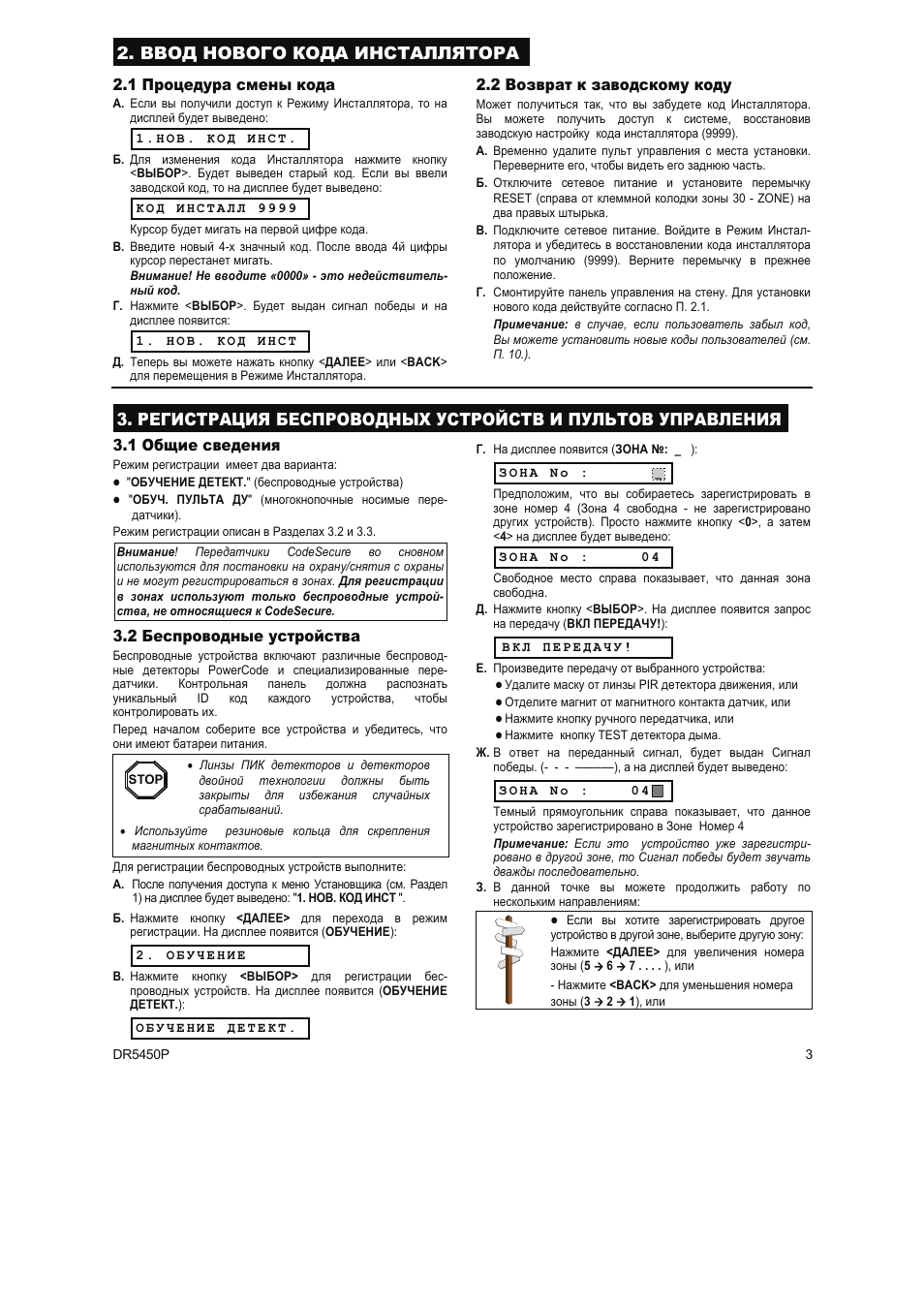
4
DR5450P
— Нажмите <HOME> <желаемая зона #>.
После этого выполните операции описанные
выше.
Удаление ID кода описано в Разделе 3.4.
Чтобы зарегистрировать следующее устрой
ство нажмите <HOME>, затем <ДАЛЕЕ>.
Для возврата в основное меню нажмите
<AWAY>. Это вернет Вас к:
< O K > Д Л Я В Ы Х О Д А
Вы можете теперь выбирать любой другой режим меню
Инсталлятора кнопками <ДАЛЕЕ> или <BACK>.
3.3 Пульты управления
Пульты управления – это многокнопочные беспроводные
устройства типа CodeSecure™. Восемь системных
пользователей
могут
использовать
их,
чтобы
осуществить лучшее, более быстрое и более безопасное
управление
системой.
Панель
управления
должна
распознавать уникальный ID код каждого устройства,
чтобы контролировать их и реагировать на сигналы,
переданные ими.
Прежде всего, соберите все Пульты управления, которые вы
будете использовать. Чтобы зарегистрировать удостовери-
тесь, что все они имеют установленные батареи. Для реги-
страции пульта управления выполните следующие шаги:
А. Выполните шаги от А до В, описанные в Разделе 3.2
выше, пока на дисплей не будет выедено:
О Б У Ч Е Н И Е Д Е Т Е К Т .
Б. Нажмите кнопку <ДАЛЕЕ>. На дисплей будет выведено:
О Б У Ч . П У Л Ь Т А Д У
В. Нажмите кнопку <ВЫБОР>. На дисплей будет выведено:
П У Л Ь Т Д У N o : _
Г. Предположим, что пульт управления, который вы
собираетесь зарегистрировать, должен быть зарегистри-
рован как пульт № 5. (Предполагается, что ячейка памяти
№ 5 свободна — никакой передатчик не был зарегистр-
ирован). Нажмите <5>. На дисплей будет выведено:
П У Л Ь Т Д У N o : 5
Пустое место справа означает, что ячейка свободна.
Д. Нажмите кнопку <ВЫБОР>. На дисплей будет выведен
запрос инициирования передачи (ВКЛ ПЕРЕДАЧУ!):
В К Л П Е Р Е Д А Ч У !
Е. Произведите передачу, нажав любую из кнопок пульта.
При регистрации будет выдан сигнал победы (- — — –––––),
а на дисплей будет выведено
П У Л Ь Т Д У N o : 5
Темный прямоугольник справа показывает, что данный
передатчик зарегистрирован как пульт №5.
Примечание: Если этот пульт управления уже
зарегистрирован в другом месте, то сигнал победы
прозвучит дважды – последовательно.
Ж. В данной точке вы можете продолжить работу по несколь-
ким направлениям:
Если вы хотите зарегистрировать другое
устройство, то выберите другой номер:
— Нажмите <ДАЛЕЕ> для увеличения номера
(5 6 7 . ), или
— Нажмите <BACK> для уменьшения номера
(4 3 2), или
— Нажмите <HOME> <желаемый номер #>.
После этого выполните операции описанные
выше.
Удаление ID кода описано в Разделе 3.4.
Для возврата в основное меню нажмите
<AWAY> — это вернет вас к
< O K > Д Л Я В Ы Х О Д А
Вы можете теперь выбирать любой другой режим меню
Установщика кнопками <ДАЛЕЕ> или <BACK>.
3.4 Удаление ID кодов беспроводных
устройств и пультов управления
Занятые зоны или адреса пультов управления должны
быть освобождены для регистрации ID кодов новых
устройств.
Для удаления выполните следующие операции:
А. Выберите необходимую зону или пульт управления.
Например, Зона № 15 или пульт управления № 8
На дисплей будет выведено:
З О Н А N o : 1 5
или для пульта управления:
П У Л Ь Т Д У N o : 8
Б. Нажмите кнопку <ВЫБОР>. На дисплей будет выведено:
< O F F > Д Л Я У Д А Л
В. Нажмите кнопку <OFF>. На дисплей будет выведено:
З О Н А N o : 1 5
или для передатчика:
П У Л Ь Т Д У N o : 8
Примечание: Темный прямоугольник справа исчезнет.
Теперь здесь можно зарегистрировать новый ID код
другого пульта управления. Также этот адрес можно
использовать для регистрации зоны беспроводного
устройства или оставить его свободным и выйти в
основное меню.
4. ОПРЕДЕЛЕНИЕ ТИПОВ ЗОН
4.1 Общие сведения
Этот режим позволяет вам присваивать один из 9 возможных
типов зон для любой из 29 беспроводных зон PowerMax.
Также вы можете ввести имя каждой зоны и Вкл/Выкл режим
звонка в зоне, когда система снята с охраны.
Список установок по умолчанию находится на следующей
странице. Вы можете заполнить таблицу перед началом про-
граммирования и затем вводить данные в соответствии с
вашим планом.
Для выхода в режим ТИПЫ ЗОН выполните следующие
операции:
А. После получения доступа в Режим Инсталлятора (см.
Раздел 1) на дисплей будет выведено:
«1.
НОВ. КОД ИНСТ »
Б. Дважды нажмите кнопку <ДАЛЕЕ> для выбора 3-го
режима. На дисплей будет выведено:
3 . Т И П Ы З О Н
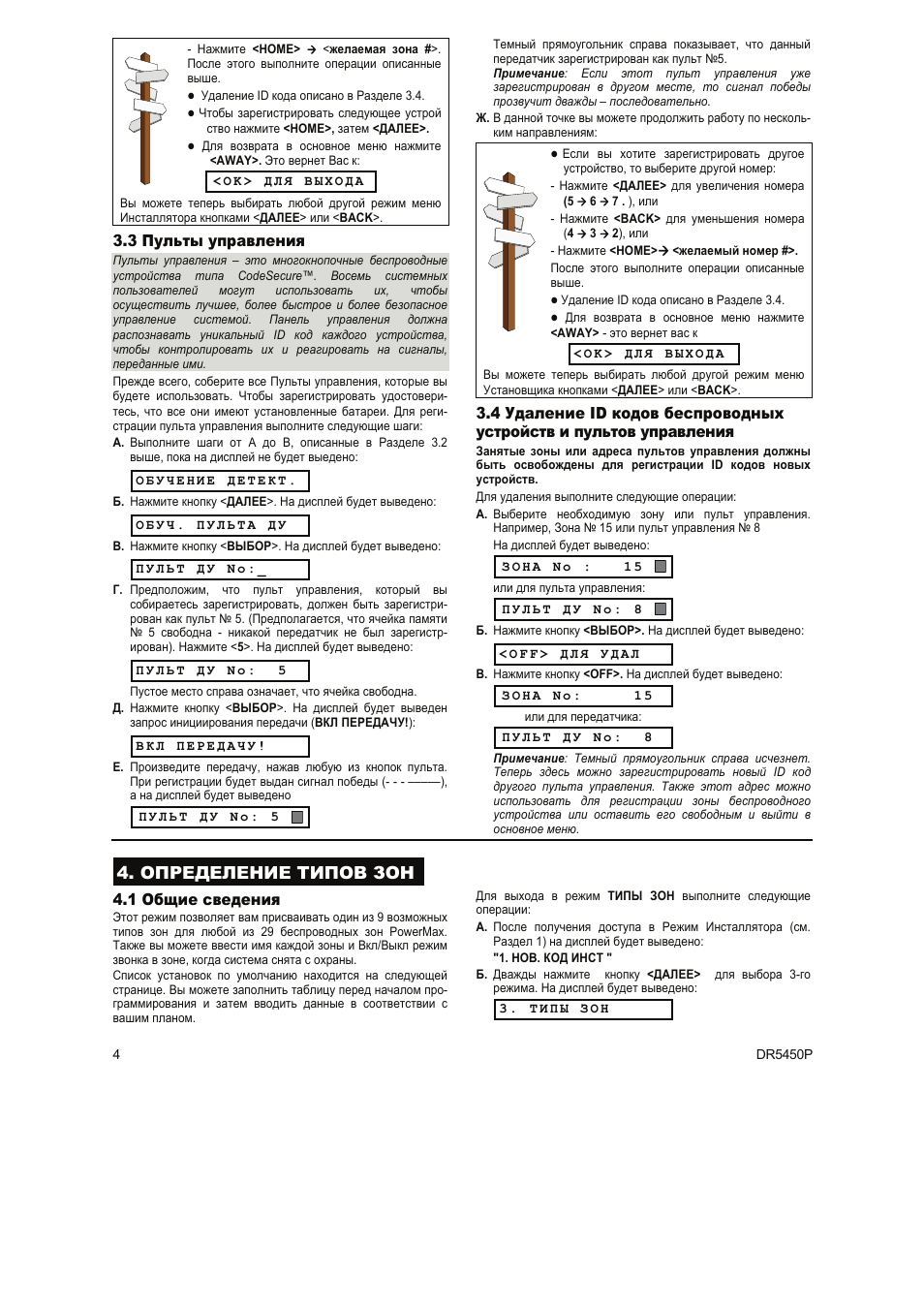
DR5450P
5
Если вы желаете получить полное представление об опре-
делении типов зон, обратитесь к Рисунку 3. Вы можете
использовать его как единственное руководство по процессу
программирования,
вместо
пошагового
прохождения
письменного руководства.
Помните!
1. Зона с задержкой является зоной периметра.
2. При включении режима Полной охраны (AWAY), все
внутренние зоны будут проходными зонами на время
выходной и входной задержек.
Подробное описание типов зон приведено в Приложении Б в конце данного руководства.
Список имен зон:
Прихожая
Черный ход
Подвал
Ванная
Спальня
Детская
Туалет
Коридор
Столовая
Лестница
Запасный выход
Пожарный выход
Входная дверь
Гараж
Дверь гаража
Гостиная
Холл
Кухня
Пристройка
Жилая комната
Мастерская
Лоджия
Кабинет
Мансарда
Кладовая
Участок
Произвольное 1
Произвольное 2
Произвольное 3
Рисунок 3. Блок – схема режима ОПРЕДЕЛЕНИЕ ЗОН
4.2 Процедура определения зоны
Когда на дисплей выведено «3. ТИПЫ ЗОН» выполните
следующие операции:
А. Нажмите кнопку <ВЫБОР>, на дисплей будет выведено:
З О Н А N o : _ _
Б. Предположим, вы хотите определить (или пере-
определить) зону Nо 7. Все, что вам необходимо сделать
— нажать кнопки <0> <7>, на дисплей будет выведено:
З О Н А N o 0 7
Если справа нет темного прямоугольника, то в данной
зоне пока еще нет зарегистрированного ID кода пере-
датчика. Если прямоугольник присутствует, то в данной
зоне уже зарегистрировано беспроводное устройство.
В. Нажмите кнопку <ВЫБОР>. На дисплей будет выведено:
Z 0 7 : Т И П _
Г. Вы можете ввести номер типа зоны (см. список на
Рисунке 3) и нажать <ВЫБОР>.
Например, если вы ввели <5>
<ВЫБОР>, то на
дисплей будет выведено:
5 . 2 4 Ч А С А Т И Х А Я
Примечание: Если вы нажмете <ВЫБОР> без ввода
типа зоны, то на дисплей будет выведен тип данной
зоны с темным прямоугольником справа. Вы можете
просмотреть все типы, последовательно нажимая
кнопку <ДАЛЕЕ>.
Д. Для подтверждения выбранного типа нажмите кнопку
<ВЫБОР>. Справа появится темный прямоугольник.
5 . 2 4 Ч А С А Т И Х А Я
Е. Нажмите кнопку <ВЫБОР> еще раз для подтверждения.
Будет выдан «сигнал победы» и данная установка будет
сохранена в памяти. На дисплей будет выведено:
Z 0 7 : И М Я _
Ж. Теперь необходимо ввести номер имени, которое вы
хотите присвоить данной зоне Nо. 7 из списка доступных
29 имен (см. список на Рисунке 3).
Примечание: Если вы нажмете <ВЫБОР> без ввода
номера, то на дисплей будет выведено название данной
зоны с темным прямоугольником справа. Вы можете
просмотреть все установки, последовательно нажимая
кнопку <ДАЛЕЕ>.
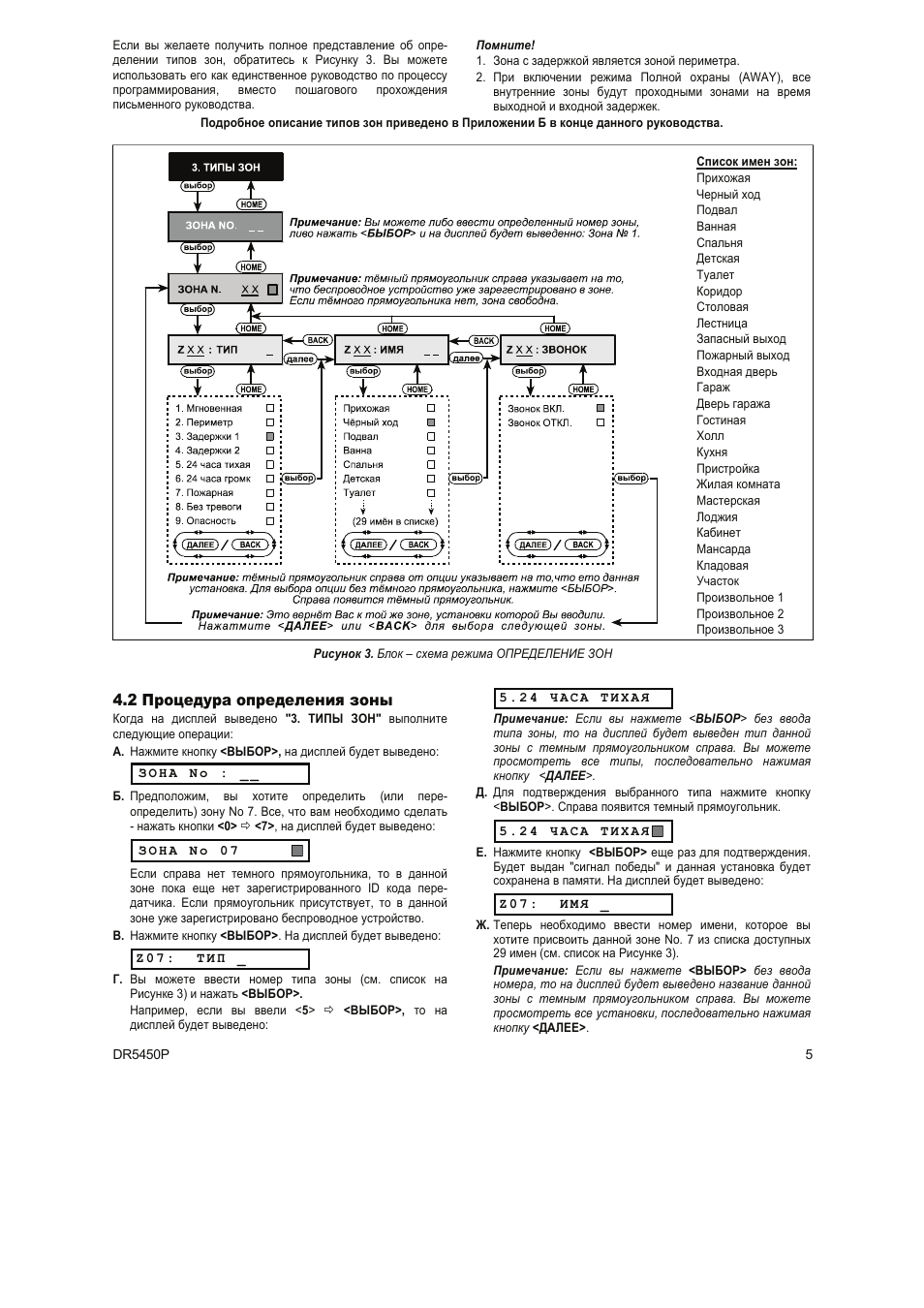
6
DR5450P
З. Если вы введете номер (например, 13), то на дисплей
будет выведено:
В Х О Д Н А Я Д В Е Р Ь
И. Для подтверждения выбранного типа нажмите кнопку
<ВЫБОР>. Справа появится темный прямоугольник.
Нажмите кнопку <ВЫБОР> еще раз для подтверждения.
Будет выдан «сигнал победы» и данная установка будет
сохранена в памяти. На дисплей будет выведено:
Z 0 7 З В О Н О К
К. Нажмите кнопку <ВЫБОР>. Вам предлагается установить
будет ли данная зона со звонком или нет. На дисплей
будет выведено:
З В О Н О К В К Л
или
З В О Н О К О Т К Л
Вы можете переключить установку между ЗВОНОК ВКЛ
и ЗВОНОК ОТКЛ, нажав кнопку <ДАЛЕЕ>.
Л. Нажмите кнопку <ВЫБОР> для подтверждения выбран-
ной установки – будет выдан «сигнал победы» и данная
установка будет сохранена в памяти. Или можно нажать
кнопку <ВЫБОР> дважды когда выведена другая
установка. Будет выдан «сигнал победы» и на дисплей
будет выведено:
З О Н А N o 0 7
М. На данном этапе вы можете идти по нескольким направ-
лениям:
— Нажимайте <ДАЛЕЕ> для перехода к следу-
ющим зонам (8 9 10 …)
— Нажимайте <BACK> для перехода к преды-
дущим зонам (6 5 4 …)
Повторите шаги от С до К для определе-
ния всех остальных зон согласно плану
установки.
Для возвращения в основное меню нажмите
кнопку <AWAY>. На дисплей будет выведено:
< O K > Д Л Я В Ы Х О Д А
Теперь вы можете выбрать любой другой режим в меню
Установщика, нажимая кнопки <ДАЛЕЕ> или <BACK>.
ОПРЕДЕЛЕНИЕ ТИПОВ И ИМЕН ЗОН (по умолчанию и по выбору)
№ Зоны
Тип зон
Имя зоны
Звонок
По умолчанию Запрограммированно
По умолчанию
Запрограммированно
Да / Нет ? *
1
Задержки 1
Входная дверь
2
Задержки 1
Гараж
3
Задержки 2
Дверь гаража
4
Периметр
Черный ход
5
Периметр
Детская
6
Мгновенная
Кабинет
7
Мгновенная
Столовая
8
Периметр
Столовая
9
Периметр
Кухня
10
Периметр
Жилая комната
11
Мгновенная
Жилая комната
12
Мгновенная
Спальня
13
Периметр
Спальня
14
Периметр
Гостиная
15
Мгновенная
Лоджия
16
Периметр
Лоджия
17
Периметр
Пристройка
18
Периметр
Мастерская
19
Периметр
Подвал
20
Пожарная
Пожарный выход
21
Пожарная
Пожарный выход
22
Опасность
Запасной выход
23
Опасность
Запасной выход
24
24 часа тихая
Подвал
25
24 часа тихая
Кабинет
26
24 часа громкая
Прихожая
27
24 часа громкая
Коридор
28
Без тревоги
Участок
29
Без тревоги
Холл
30
Без тревоги
Кладовая
• Примечание: Все зоны по умолчаниюс отключенным звонком.
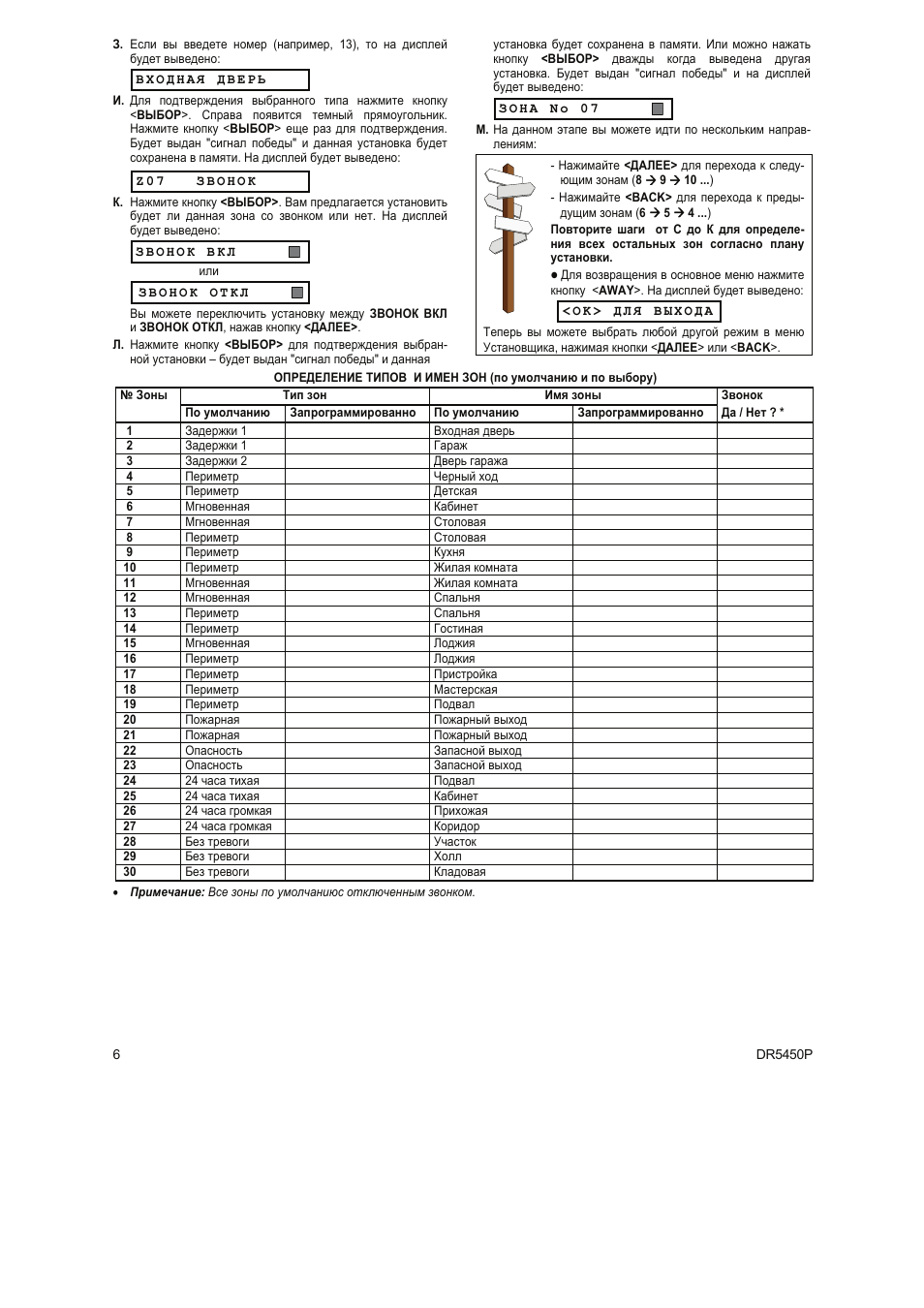
DR5450P
7
5. УСТАНОВКА ПАРАМЕТРОВ ПАНЕЛИ УПРАВЛЕНИЯ
5.1 Предварительное руководство
А. Описание режима
Данный режим позволяет вам настроить параметры панели
управления в соответствии с требованиями конкретного
пользователя.
Обзор всех возможных вариантов установок приведен на
диаграмме программирования – Рис. 4. Вы можете использо-
вать эту диаграмму в процессе программирования вместо
пошагового прохождения установок.
Внимание! темные прямоугольники указывают на
установки по умолчанию (см. рис.4 ниже).
Примечание: при выборе «старт» или «стот» в позиции
21 Вы можете ввести нужное время.
В позиции 25 не вводите 0000 — это не действительный код.
Б. Получение доступа к Опциям Панели.
Для перехода в режим ОПЦИИ ПАНЕЛИ выполните следу-
ющие операции:
Получите доступ в Режим Инсталлятора (см. Раздел 1),
на дисплей будет выведено «1. НОВ. КОД ИНСТ».
Нажимайте кнопку <ДАЛЕЕ> для перехода в 4-й режим.
На дисплей не будет выведено:
4 . О П Ц И И П А Н Е Л И
Нажимайте кнопку <ВЫБОР> для получения доступа к
первому пункту:
0 1 : В Х З А Д Е Р Ж К А 1
Нажимайте кнопки <ДАЛЕЕ> или <BACK> для получения
доступа к нужному пункту (см. пункты 01 – 26 на рис. 4).
В. Программирование
Программирование заключается в возможности выбора
одного из нескольких возможных значений. Когда выби-
рается какой-нибудь пункт, то на дисплей выводится его
номер и название, например:
0 3 : В Ы Х З А Д Е Р Ж К А
Если нажать кнопку <ВЫБОР>, то будет выведено текущее
значение, а справа появится темный прямоугольник:
В Ы Х З А Д Е Р Ж 4 5 С
Если вы подтверждаете данное значение, то нажмите кнопку
<ВЫБОР>. Будет выдан «сигнал победы», а на дисплей
будет выведен номер и название текущего пункта.
Если вы хотите установить другое значение, то просмотрите
остальные варианты, последовательно нажимая кнопку
<ДАЛЕЕ> или <BACK>. У установок, которые не выбраны,
справа нет темного прямоугольника:
В Ы Х З А Д Е Р Ж 9 0 С
Для выбора установки нажмите кнопку <ВЫБОР>. Справа
появится темный прямоугольник.
Нажмите кнопку <ВЫБОР> еще раз для запоминания
текущего значения — будет выдан «сигнал победы», а на
дисплей будет выведен номер и название данного пункта .
Нажимайте кнопку <ДАЛЕЕ> или <BACK> для выбора
следующего или предыдущего пункта.
5.2 Входные задержки
Два варианта входной задержки позволяют пользователю
пройти в защищенную зону (в режиме охраны) через 2 двери
разными маршрутами без вызова тревоги.
Войдя, пользователь должен выключить режим охраны до
истечения времени входной задержки. При открытии двери
во время входной задержки выдаются редкие гудки зуммера.
Гудки становятся чаще в последние 10 секунд задержки.
Пункт № 1 (входная задержка 1) и пункт № 2 (входная
задержка 2) позволяют вам установить продолжительность
входных задержек. Варианты установки продолжительности
входной задержки: 00, 15, 30, 45, 60, 180 и 240 секунд.
При выборе Пункта № 1 на дисплей будет выведено:
0 1 : В Х З А Д Е Р Ж К А 1
Установите нужное значение, как описано в Разделе 5.1 В
выше. После этого нажмите кнопку <ДАЛЕЕ> для перехода
к пункту № 2. Продолжите установку также, как и для пункта
№ 1. Нажмите кнопку <ДАЛЕЕ> для перехода к пункту № 3.
5.3 Выходная задержка
Выходная задержка позволяет пользователю включить
систему в режим охраны и покинуть охраняемую зону по
определенному маршруту без вызова тревоги. Редкие гудки
зуммера начинают выдаваться после команды включения
системы в режим охраны. В течение последних 10 секунд
выходной задержки гудки будут учащаться.
Пункт № 3 позволяет вам установить продолжительность
выходной задержки. Варианты установки продолжительности
выходной задержки: 30, 60, 90, 180 и 240 секунд.
При выборе Пункта № 3 на дисплей будет выведено:
0 3 : В Ы Х З А Д Е Р Ж К А
Установите нужное значение, как описано в Разделе 5.1 В.
5.4 Время звучания сирены
Вы можете установить продолжительность времени
звучания сирены или звонка при тревоге. Время звучания
начинается после включения сирены. По истечении этого
времени сирена автоматически отключается.
Варианты установки: 01, 04, 08, 10, 15 и 20 минут.
При выборе Пункта № 4 на дисплей будет выведено:
0 4 : В Р Е М Я С И Р Е Н Ы
Установите нужное значение, как описано в Разделе 5.1 В.
5.5 Задержка тревоги
Здесь вы определяйте продолжительность времени, предо-
ставляемого системой для возможности отключения тревоги.
Оно стартует при начале тревоги. В течение этого времени
встроенная сирена выдает сигналы предупреждения, а
внешняя сирена не включается и тревога не передается на
коммуникатор панели. Если пользователь снимает систему с
охраны в течение интервала «Задержка тревоги», то состоя-
ние тревоги отменяется.
Варианты установки: 00, 15, 30, 45, 60, 180 и 240 секунд.
При выборе Пункта №5 на дисплей будет выведено:
0 5 : З А Д Е Р Ж К А Т Р Е В
Установите нужное значение, как описано в Разделе 5.1 В.
5.6 Отбой тревоги
Вы можете установить время отбоя тревоги, которое стар-
тует после посылки сообщения на Центральную станцию.
Если пользователь снимает систему с охраны, то на
Центральную станцию передается сообщение «отбой
тревоги».
Варианты установки: 1м, 5м, 15м, 60м, 4ч и отбой
запрещен.
При выборе Пункта №6 на дисплей будет выведено:
0 6 : О Т Б О Й Т Р Е В О Г И
Установите нужное значение, как описано в Разделе 5.1 В.

8
DR5450P
4. ОПЦИИ ПАНЕЛИ
02: ВХ ЗАДЕРЖКА 2
03: ВЫХ ЗАДЕРЖКА
04: ВРЕМЯ СИРЕНЫ
05: ЗАДЕРЖКА ТРЕВ
01: ВХ ЗАДЕРЖКА 1
06: ОТБОЙ ТРЕВОГИ
07: БЫСТР ВЗЯТИЕ
08: ОБХОД ЗОН
09: ПРОДЛЕНИЕ
10: ЗВУК ЗАДЕРЖКИ
15: АВТОТЕСТ
12: КНОПКА ПАНИКИ
18: ГОЛОС < >ЧАСТН
вх задерж 1 00с
вх задерж 1 15с
вх задерж 1 30с
вх задерж 1 45с
вх задерж 1 60с
вх задерж 1 3м
вх задерж 1 4м
обход на выбор
обход запрещен
автообход
звук ВКЛ
для перим ОТКЛ
звук ОТКЛ
паника разреш
паника запрещ
отключ после 1
отключ после 2
отключ после 3
неограничено
( меню)
вх задерж 2 00с
вх задерж 2 15с
вх задерж 2 30с
вх задерж 2 45с
вх задерж 2 60с
вх задерж 2 3м
вх задерж 2 4м
вых задерж 30 с
вых задерж 60 с
вых задерж 90 с
вых задерж 2 м
вых задерж 3 м
вых задерж 4 м
t сирены 1 м
t сирены 4 м
t сирены 8 м
t сирены 10 м
t сирены 15 м
t сирены 20 м
быстр взят ВКЛ
быстр взят ОТК
статус
откл задержки
PGM / X-10
BACK
HOME
HOME
BACK
BACK
BACK
BACK
BACK
BACK
BACK
BACK
BACK
BACK
BACK
BACK
BACK
BACK
BACK
BACK
BACK
BACK
14: ПАРНЫЕ ЗОНЫ
BACK
BACK
задерж трев 00 с
задерж трев 15 с
задерж трев 30 с
задерж трев 45 с
задерж трев 60 с
задерж трев 3 м
задерж трев 4 м
отбой через 1 м
отбой через 5 м
отбой через 15 м
отбой через 60 м
отбой через 4 ч
отбой запрещен
продление ВКЛ
продление ОТКЛ
связь ВКЛ
связь ОТКЛ
контроль ВКЛ
контроль ОТКЛ
парные разреш
парные запрещ
17: РАДИОПОМЕХИ
обнаруж ВКЛ
обнаруж ОТКЛ
BACK
13: ЧИСЛО ТРЕВОГ
16: ДОП КНОПКА
11: ОЗВУЧ ПРОБЛЕМ
звук ВКЛ
отключен ночью
звук ОТКЛ
всегда ВКЛ
ВКЛ на 10 сs
нет в теч 3 ч
нет в теч 6 ч
нет в теч 12 ч
нет в теч 24 ч
нет в теч 48 ч
нет в теч 72 ч
режим ОТКЛ
BACK
23: АКТИВНОСТЬ
21: ВРЕМЯ БЛОКИР.
старт — ЧЧ:MM A
стоп — ЧЧ:MM A
импусьс 5 с
импусьс 30 с
импусьс 2 м
импусьс 4 м
переклюение
20: ДЛ-ТЬ PGM/X-10
xxxx — 00:00 A
Смотрите
примечанание!
ВНИМАНИЕ! Темные квадратики указывают
на заводскую установку по умолчанию.
код принужд 2580
BACK
вст сирена ВКЛ
вст сирена ОТКЛ
BACK
ОТ АДРЕСА # 01
К АДРЕСУ # 01
BACK
26: ВСТР. СИРЕНА
25: ПРИНУЖДЕНИЕ
24: ПОДСВЕТКА
22: РЕЖ КОНТРОЛЯ
19: ГОЛОС < > ПЦН
ожидание 10 с
ожидание 45 с
ожидание 60 с
ожидание 90 с
ожидание 2 м
связь ОТКЛ
период 1 час
период 2 часа
период 4 часа
период 8 часов
период 12 часов
без автотеста
HOME
(изменить код или
набрать 0000 для
отмены)
выбор
выбор
BACK
ДАЛЕЕ
BACK
ДАЛЕЕ
BACK
ДАЛЕЕ
BACK
ДАЛЕЕ
BACK
ДАЛЕЕ
BACK
ДАЛЕЕ
BACK
ДАЛЕЕ
BACK
ДАЛЕЕ
BACK
ДАЛЕЕ
BACK
ДАЛЕЕ
BACK
ДАЛЕЕ
BACK
ДАЛЕЕ
BACK
ДАЛЕЕ
BACK
ДАЛЕЕ
BACK
ДАЛЕЕ
BACK
ДАЛЕЕ
BACK
ДАЛЕЕ
BACK
ДАЛЕЕ
BACK
ДАЛЕЕ
BACK
ДАЛЕЕ
BACK
ДАЛЕЕ
BACK
ДАЛЕЕ
BACK
ДАЛЕЕ
BACK
ДАЛЕЕ
BACK
ДАЛЕЕ
выбор
выбор
выбор
выбор
выбор
выбор
выбор
выбор
выбор
выбор
выбор
выбор
выбор
выбор
выбор
выбор
выбор
выбор
выбор
выбор
выбор
выбор
выбор
выбор
выбор
выбор
выбор
выбор
выбор
выбор
выбор
выбор
выбор
выбор
выбор
выбор
выбор
выбор
выбор
выбор
выбор
выбор
выбор
выбор
выбор
выбор
выбор
выбор
ОТ/К
АДРЕСУ # 26
далее
далее
далее
далее
далее
далее
далее
далее
далее
далее
далее
далее
далее
далее
далее
далее
далее
далее
далее
далее
далее
далее
выбор
далее
выбор
выбор
выбор
далее
далее
далее
Рисунок 4. Диаграмма НАСТРОЙКИ ПАНЕЛИ
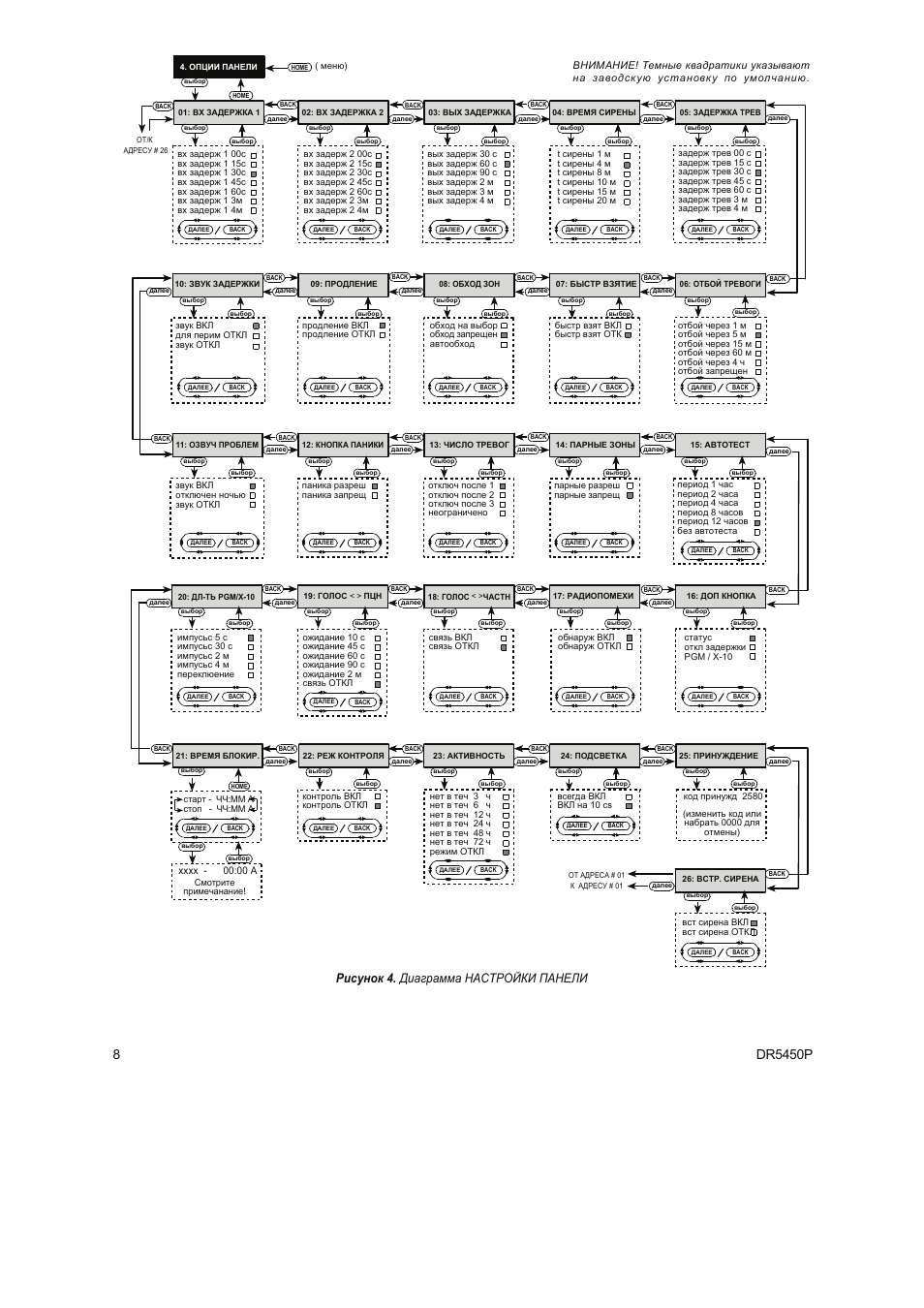
DR5450P
9
5.7 Быстрое взятие
Вы можете установить может ли пользователь производить
быстрое включение режима охраны или нет. При разре-
шении быстрого включения панель управления не запра-
шивает пароль для включения режима охраны.
Возможны два варианта установки: БЫСТР ВЗЯТ ОТК и
БЫСТР ВЗЯТ ВКЛ.
При выборе Пункта №7 на дисплей будет выведено:
0 7 : Б Ы С Т Р В З Я Т И Е
Установите нужное значение, как описано в Разделе 5.1 В.
5.8 Обход зон
Здесь Вы можете установить либо обход на выбор (пользо-
ватель вручную выбирает зоны, которые будут обойдены при
постановке на охрану, используя меню пользователя) и авто-
обход (панель управления при постановки на охрану автома-
тически отключает нарушенные зоны, кроме зон с выходной
задержкой). Если зона открыта и автообход не разрешен, на
дисбудет выведено «НЕ ГОТОВ» и система не встанет под
охрану (будет выдан сигнал «неудача»). Если выбран режим
«Обход запрещен», ни обход на выбор, ни автообход не
будут разрешены.
Возможны три варианта установки: ОБХОД НА ВЫБОР,
ОБХОД ЗАПРЕЩЕН и АВТООБХОД.
При выборе Пункта №8, на дисплей будет выведено:
0 8 : О Б Х О Д З О Н
Установите нужное значение, как описано в Разделе 5.1 В.
5.9 Продление задержки
Вы можете установить, будет ли выходная задержка
начинаться сначала, если выходная / входная дверь была
повторно открыта до истечения времени выходной задержки.
Продление выходной задержки позволяет пользователю
вернуться в дом, если он что-то забыл.
Возможны два варианта установки: ПРОДЛЕНИЕ ВКЛ и
ПРОДЛЕНИЕ ОТКЛ.
При выборе Пункта №9, на дисплей будет выведено:
0 9 : П Р О Д Л Е Н И Е
Установите нужное значение, как описано в Разделе 5.1 В.
5.10 Звук задержки
Вы можете установить будут ли выдаваться гудки зуммера
во время входной и выходной задержек. Дополнительной
функцией является возможность отключить гудки задержки,
если система включается в режим охраны «ПЕРИМЕТР»
(HOME).
Возможны три варианта установки: ЗВУК ВКЛ, ЗВУК ОТКЛ и
ДЛЯ ПЕРИМ ОТКЛ.
При выборе Пункта №10 на дисплей будет выведено:
1 0 : З В У К З А Д Е Р Ж К И
Установите нужное значение, как описано в Разделе 5.1 В.
5.11 Озвучивание проблем
При возникновении неисправности зуммер издает 3 коротких
гудка каждую минуту. Вы можете включить или выключить
эту функцию, а также отключать ее в «ночные часы» (устана-
вливаются на заводе).
Возможны три варианта установки: ЗВУК ВКЛ, ЗВУК ОТКЛ и
ОТКЛЮЧЕН НОЧЬЮ (c 8 вечера (PM) до 7 утра (AM)).
При выборе Пункта № 11 на дисплей будет выведено:
1 1 : О З В У Ч П Р О Б Л Е М
Установите нужное значение, как описано в Разделе 5.1 В.
5.12 Кнопка Паники
Здесь Вы устанавливаете будет ли разрешено пользователю
вызывать панику одновременным нажатием двух кнопок
паники на клавиатуре или кнопки ПОЛНАЯ (AWAY) +
ПЕРИМЕТР (HOME) на пульте управления.
Возможны два варианта установки: ПАНИКА РАЗРЕШ и
ПАНИКА ЗАПРЕЩ.
При выборе Адреса № 11 на дисплей будет выведено:
1 2 : К Н О П К А П А Н И К И
Установите нужное значение, как описано в Разделе 5.1 В.
Примечание.
1. При нажатии на клавиатуре левой кнопки из 2-х кнопок
Паники более 2-х секунд происходит тревога типа
«Опасность», сопровождаемая выводом на дисплей:
«ЭКСТР. СИТУАЦИЯ» (Экстренная ситуация).
2. При нажатии на клавиатуре правой кнопки из 2-х кнопок
Паники более 2-х секунд происходит пожарная тревога,
сопровождаемая выводом на дисплей: «ПОЖАРНАЯ
ТРЕВОГА» и прерывистым звуком сирены.
5.13 Число тревог
Вы можете установить количество тревог, которое может
вызывать одна и та же зона в течение одного периода
режима охраны. Если число тревог в одной зоне превышает
запрограммированное, то эта зона автоматически отключа-
ется от охраны контрольной панелью, по сработке зоны
сирена не включается, и не посылаются сообщения на
Центральную станцию. Зона будет оставаться отключенной
(обойденной) до тех пор, пока система не будет снята с
охраны.
Возможны следующие варианты установки: ОТКЛЮЧ
ПОСЛЕ 1, ОТКЛЮЧ ПОСЛЕ 2, ОТКЛЮЧ ПОСЛЕ 3 и НЕО-
ГРАНИЧЕНО.
При выборе Пункта №13 на дисплей будет выведено:
1 3 : Ч И С Л О Т Р Е В О Г
Установите нужное значение, как описано в Разделе 5.1 В.
5.14 Парные зоны
Вы можете установить, активны или неактивны парные зоны.
Парные зоны позволяют избежать возникновения ложных
тревог — тревога не выдается, если две смежных зоны не
будут нарушены в 30ти секундный период. Данная функция
работает только в режиме полной охраны AWAY и только
для парных зон начиная с зоны Nо 20 и выше (20 и 21, 22 и
23 и т. д.). Вы можете использовать одну из таких пар для
создания пересекаемой области.
Примечание: если одна зона из пары находится во Вкл
режиме «Обход зон» (т.е. отключена от системы. см. Раздел
5.8), вторая зона будет работать независимо от нее.
Возможны два варианта установки: ПАРНЫЕ РАЗРЕШ и
ПАРНЫЕ ЗАПРЕЩ
При выборе Пункта №14 на дисплей будет выведено:
1 4 : П А Р Н Ы Е З О Н Ы
Установите нужное значение, как описано в Разделе 5.1 В.
5.15 Автотест
Здесь устанавливается интервал времени получения сооб-
щений контроля от беспроводных устройств. Если в течение
установленного времени хотя бы одно из устройств не
выдаст сигнал контроля, то будет выдана тревога «ПОТЕРЯ»
(не активность устройства).
Можно установить значения: 1, 2, 4, 8 и 12 часов или без
автотеста.
При выборе Пункта №15 на дисплей будет выведено:
1 5 : А В Т О Т Е С Т
Установите нужное значение, как описано в Разделе 5.1 В.
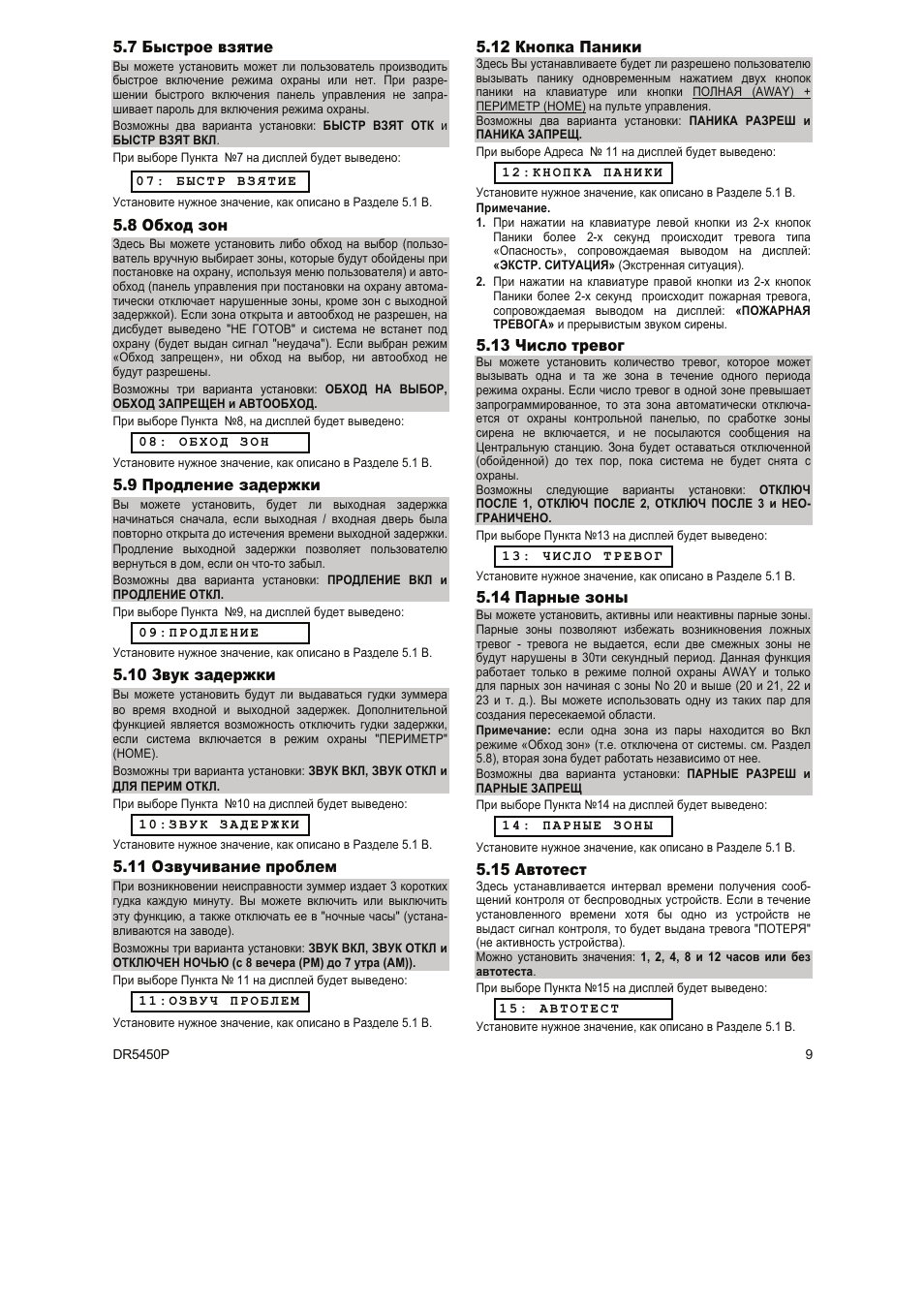
10
DR5450P
5.16 Назначение Доп. кнопки
Здесь устанавливается назначение Доп. Кнопки на пульте
управления. Возможны три варианта назначения:
СТАТУС: При нажатии Доп. Кнопки речевой процессор
панели управления сообщает текущий статус системы.
ОТКЛ ЗАДЕРЖКИ: При нажатии Доп. кнопки в течение
входной задержки, система устанавливается в режим охраны
«Мгновенная» (отменяет входную задержку).
PGM / Х-10: При нажатии Доп. кнопки активизируется выход
PGM и блок Х-10 (см. далее программирование «ОПЦИИ
ВЫХОДОВ»).
При выборе Пункта №16 на дисплей будет выведено:
1 6 : Д О П К Н О П К А
Установите нужное значение, как описано в Разделе 5.1 В.
5.17 Радиопомехи
Здесь устанавливается будет ли система сообщать об обна-
ружении радиопомех (одновременная передача разных
устройств).
Возможны два варианта установки: ОБНАРУЖ ВКЛ и
ОБНАРУЖ ОТКЛ.
При выборе Пункта №17 на дисплей будет выведено:
1 7 : Р А Д И О П О М Е Х И
Установите нужное значение, как описано в Разделе 5.1 В.
5.18 Режим двухсторонней голосовой
связи с частными телефонами
Здесь устанавливается возможность ведения голосовой
двусторонней связи с частными телефонами.
Возможны два варианта: СВЯЗЬ ВКЛ и СВЯЗЬ ОТКЛ.
При выборе Пункта №18 на дисплей будет выведено:
1 8 : Г О Л О С — Ч А С Т Н
Установите нужное значение, как описано в Разделе 5.1 В.
5.19 Режим двустороннней голосовой
связи с Центральными Станциями
Здесь устанавливается временной промежуток ведения
голосовой двусторонней связи с Центральными Станциями.
Можно установить следующие значения: ОЖИДАНИЕ 10С,
45С, 60С, 90С, 2М или СВЯЗЬ ОТКЛ .
При выборе Пункта № 19 на дисплей будет выведено:
1 9 : Г О Л О С — П Ц Н .
Установите нужное значение, как описано в Разделе 5.1 В.
5.20 Длительность PGM / Х-10
Здесь устанавливается длительность импульса (продол-
жительность активизации) для выхода PGM и блоков Х-10.
Возможны следующие варианты установки: ИМПУЛЬС 5 с,
30 с, 2 м, 4 м и ПЕРЕКЛЮЧЕНИЕ. «Переключение» означает,
что одна команда активизирует выход, а следующая команда
деактивизирует его.
При выборе Пункта № 20 на дисплей будет выведено:
2 0 : Д Л — Т Ь P G M / Х 1 0
Установите нужное значение, как описано в Разделе 5.1 В.
5.21 Время блокировки
Данный пункт отличается от остальных, потому что в нем нет
выбора из нескольких вариантов. Здесь вы устанавливаете
границы дневного времени, между которыми приборы
освещения будут выключены, вне зависимости от других
установок и команд.
Время блокировки имеет преимущество над временем
активизации блока Х-10 и PGM выхода (см. Раздел 7). В
случае расхождений система поступает так, как запрограм-
мировано в пункте «время блокировки».
При выборе Пункта № 21 на дисплей будет выведено:
2 1 : В Р Е М Я Б Л О К И Р .
А. Нажмите <ВЫБОР>. На дисплей будет выведено:
С Т А Р Т — Ч Ч : М М А
Б. Нажмите <ВЫБОР>. На дисплей будет выведено:
С Т А Р Т — 0 0 : 0 0 A
В. Введите время, когда нужно включить режим «Время
блокировки» — заблокировать включение освещения
(обычно рассвет).
Примечание: Установка РМ и АМ производится
нажатием кнопок «#» и «*» соответственно.
Введите нужное время, установите курсор в последней
позиции (А или Р), дважды нажмите <ВЫБОР>, потом
<ДАЛЕЕ>. На дисплей будет выведено:
С Т О П — Ч Ч : М М Р
Г. Нажмите <ВЫБОР>. На дисплей будет выведено:
С Т О П — 0 0 : 0 0 P
Д. Введите время, когда нужно выключить режим «Время
блокировки», т.е. включить освещение (обычно сумерки).
Введите нужное время, установите курсор в последней
позиции (А или Р), дважды нажмите <ВЫБОР>. На
дисплей будет выведено:
С Т О П — Ч Ч : М М Р
Е. Нажмите <HOME> для возврата к «21: ВРЕМЯ БЛОКИР.»
5.22 Режим контроля входа
Здесь устанавливается возможность включения режима
контроля входа. Если система находится в этом режиме, то
при снятии охраны «контролируемым пользователем»
(пользователи от 5 до 8 или владелец пульта управления от
5 до 
снятии охраны в режиме контроля входа. Этот режим
полезен, когда родители, находясь на работе, хотят знать
вернулись ли дети из школы.
Возможны два варианта: КОНТРОЛЬ ВКЛ и КОНТРОЛЬ
ОТКЛ.
При выборе Пункта № 22 на дисплей будет выведено:
2 2 : Р Е Ж К О Н Т Р О Л Я
Установите нужное значение, как описано в Разделе 5.1 В выше.
5.23 Время «Нет Активности»
Здесь устанавливается лимит времени получения сигналов
от детекторов, если необходимо следить за активностью
больных, пожилых людей и инвалидов. Если в течение
заданного времени ни один из детекторов не обнаруживает
движения, то выдается тревога «нет активности».
Возможные варианты: НЕТ В ТЕЧ 3Ч, 6Ч, 12Ч, 24Ч, 48Ч, 72Ч
часа и РЕЖИМ ОТКЛ.
При выборе Пункта № 23 на дисплей будет выведено:
2 3 : А К Т И В Н О С Т Ь
Установите нужное значение, как описано в Разделе 5.1 В.

02:35
Powermax Plus DIY Installation — MCT234 Key Fob — Home Security Store
04:04
Беспроводная сигнализация Висоник
06:04
How to Use the VisonicGO Mobile App v2.8
02:25
Keyfob enrol and unenrol
02:36
MCT-302-Бездротовий датчик на вікно\двері типу «геркон»+передавач \виробництво Visonic Israel\
00:57
Add new keyfob to Visonic PowerMaster 10
03:42
Como limpar a memória de eventos Event log da VISONIC POWER MASTER 10
01:35
How To Add a Wireless Keyfob to a Visonic PowerMaster 30
Нажмите на кнопку для помощи
Visonic
Здесь представлена документация, инструкции на оборудование компании Visonic, производителя охранного оборудования, в том числе линейки Powermax
Контрольные панели Powermax
| Руководство по установке панели Powermax |
Скачать |
|
| Руководство по программированию панели Powermax |
Скачать |
|
| Инструкция пользователя панели Powermax |
Скачать |
|
|
Инструкция по установке панели Powermax Express |
Скачать |
|
| Инструкция пользователя Powermax Express |
Скачать |
|
| Инструкция по установке панели Powermax Pro |
Скачать |
|
| Приемник MCR-304 инструкция |
Скачать |
|
| Приемник MCR-308 инструкция |
Скачать |
|
| Ретранслятор MCX-600 |
Скачать |
|
| Latch-5MPM модуль реле |
Скачать |
|
| MCM-140 беспроводная клавиатура для Powermax |
Скачать |
|
| MKP-150 Беспроводная двухсторонняя клавиатура для Powermax+ |
Скачать |
|
| GSM-модем для Powermax+ |
Скачать |
|
| Брелок для управления Powermax MCT-234 |
Скачать |
|
| Брелок двухсторонний для Powermax pro, express MCT-237 |
Скачать |
|
| Кнопка паники MCT-201 |
Скачать |
|
| Датчик открытия двери (геркон) MCT-302 |
Скачать |
|
| Датчик движения беспроводной K-940mcw |
Скачать |
|
| Датчик движения беспроводной K-980mcw |
Скачать |
|
| Датчик движения беспроводной K-9-85mcw |
Скачать |
|
| Датчик движения беспроводной типа «занавес» Clip-mcw |
Скачать |
|
| Датчик дыма беспроводной MCT-425 |
Скачать |
|
| Датчик горючего газа беспроводной MCT-441 |
Скачать |
|
| Датчик угарного газа беспроводной |
Скачать |
|
| Датчик протечки воды беспроводной |
Скачать |
|
| Датчик температуры беспроводной |
Скачать |
|
| Датчик разбития стекла беспроводной |
Скачать |
|
| Сирена беспроводная MCS-710 |
Скачать |
Не нашли в документации ответа на свой вопрос — спросите в форуме или в гостевой (не требуется регистрация).
Нужна дополнительная документация — не стесняйтесь, пишите через почтовую форму или в форуме.

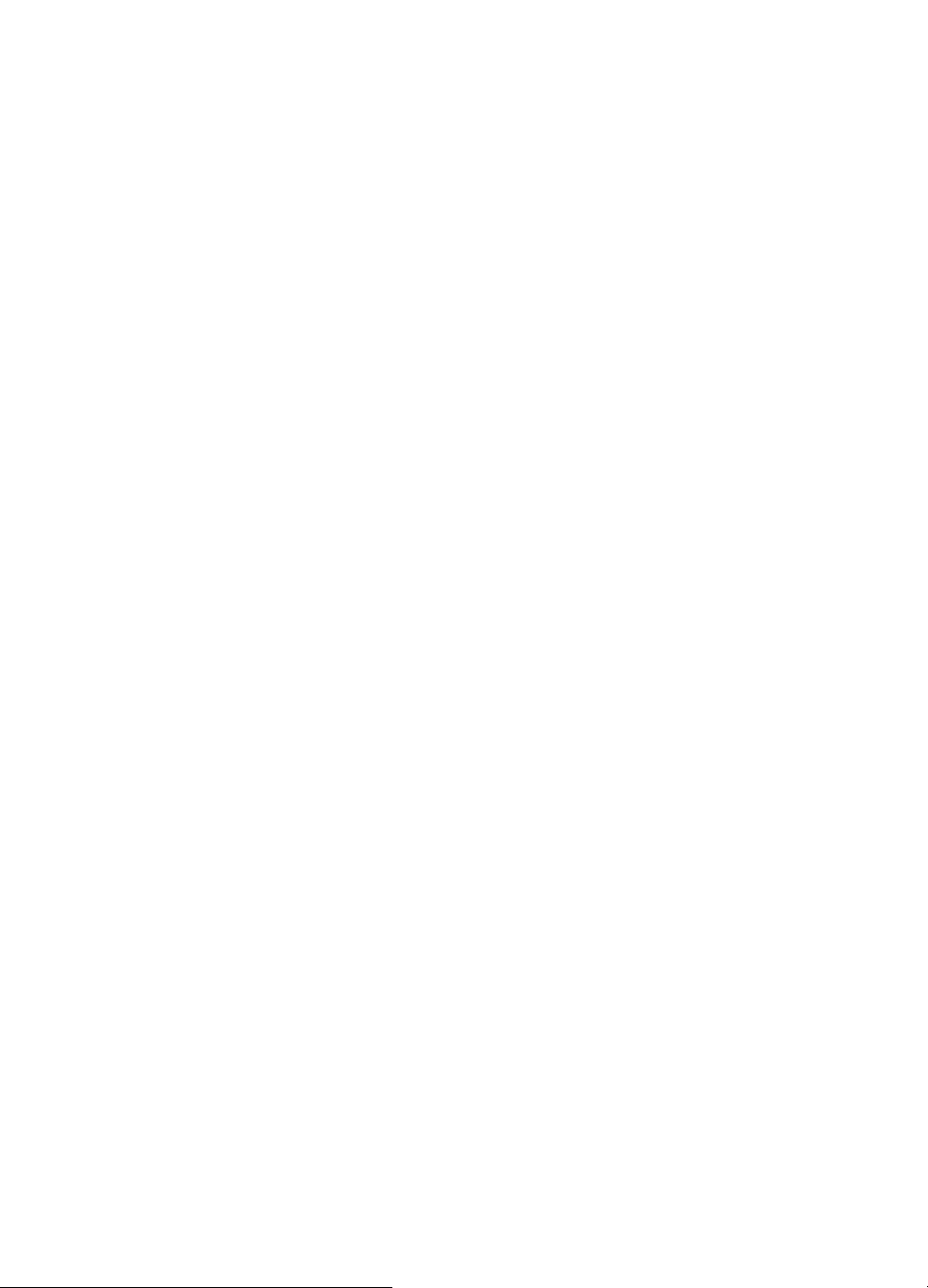
POWERMAX PRO РУКОВОДСТВО ПОЛЬЗОВАТЕЛЯ
Содержание
Совместимость данной инструкции ………….3
Контактная информация……………………………3
Светодиодная индикация ………………………….3
Сигналы сирены…………………………………………4
Полезные заметки для пользователей
PowerMax Pro …………………………………………….4
1. ВВЕДЕНИЕ……………………………………………….6
Общие сведения………………………………………..6
Особенности системы ……………………………….7
Используемые термины……………………………….8
Кнопки управления…………………………………….8
Многофункциональный передатчик ………….9
Проксимити жетон ……………………………………10
Голосовое сопровождение………………………10
Функция энергосбережения экрана………… 10
2. ВКЛЮЧЕНИЕ РЕЖИМА ОХРАНЫ …………..11
Кнопки включения режима охраны…………….11
Выбор разделов……………………………………….11
Подготовка к включению режима охраны.11
Включение режима охраны ‘ПОЛНАЯ
ОХРАНА’…………………………………………………..11
Включение режима охраны ‘ЧАСТ ОХР’ …11
Переключение между режимами ‘ЧАСТ
ОХР’ и ‘ПОЛНАЯ ОХРАНА’………………………12
Переключение между режимами ‘Полная
охрана’ и ‘ЧАСТ ОХР’ ………………………………12
Включение режима охраны мгновенная …12
Включение режима охраны “ЧАСТ ОХР”
мгновенная……………………………………………….12
Принудительное включение охраны……….12
Принудительное включение охраны
периметра ………………………………………………..13
Включение «ключевого» режима охраны .13
Инициализация тревоги …………………………..13
Инициализация пожарной тревоги ………….13
Инициализация аварийной тревоги ………..13
Выключение режима охраны и
прекращение тревоги ………………………………14
Сигналы сирены……………………………………….15
Отображение на дисплее в зависимости от
выбранной функции разделов…………………15
3. Управление звуком и записью………………16
Кнопки управления звуком и записями……16
Регулирование громкости звука………………16
Речь ON/OFF ……………………………………………16
Обмен сообщениями ……………………………….16
Воспроизведение сообщений………………….17
Включение/выключение звуковых зон
(ON/OFF) …………………………………………………. 17
4. УПРАВЛЕНИЕ ЭЛЕКТРИЧЕСКИМИ
ПРИБОРАМИ…………………………………………… 18
Возможности контроля и кнопки
управления……………………………………………… 18
Ручное выключение дополнительных
устройств ………………………………………………… 18
Освещение DIM тусклое/ BRIGHT яркое. .18
Автоматическое включение и выключение
…………………………………………………………………. 18
5. ЧТЕНИЕ ПАМЯТИ ТРЕВОГ И
НЕИСПРАВНОСТЕЙ………………………………. 20
Просмотр содержания памяти тревог
/тамперной памяти …………………………………. 20
Просмотр информации о неисправностях20
Чтение памяти, если были тревоги и
неисправности………………………………………… 21
Корректировка неисправностей……………… 22
6. СПЕЦИАЛЬНЫЕ ФУНКЦИИ…………………… 23
Наблюдение за людьми, остающимися в
доме ………………………………………………………… 23
Аварийный вызов помощи……………………… 23
Дистанционное управление по телефону 23
Сообщения на частный телефон …………… 25
Дистанционное управление при помощи
SMS…………………………………………………………. 25
Сообщения при помощи SMS ………………… 26
Рассылка сообщений на пейджер………….. 26
Проведение теста перемещением…………. 26
7. Установки пользователя ……………………… 28
Какие установки вам необходимы? ……….. 28
Вход в меню настроек пользователя…….. 28
Зоны обхода……………………………………………. 29
Просмотр списка зон обхода………………….. 30
Программирование телефонных номеров30
Установка кодов пользователя ………………… 30
Регистрация кнопочных передатчиков ….. 31
Удаление передатчика …………………………… 32
Обучение проксимити жетонов………………. 32
Удаление проксимити жетонов………………. 35
Установка речевых опций………………………. 35
Автоматическая постановка на охрану….. 35
Установка времени постановки на охрану35
Активация функции пронзительной сирены
…………………………………………………………………. 36
Установка времени и формата времени .. 36
Установка даты и формата даты …………… 37
D-301793 1
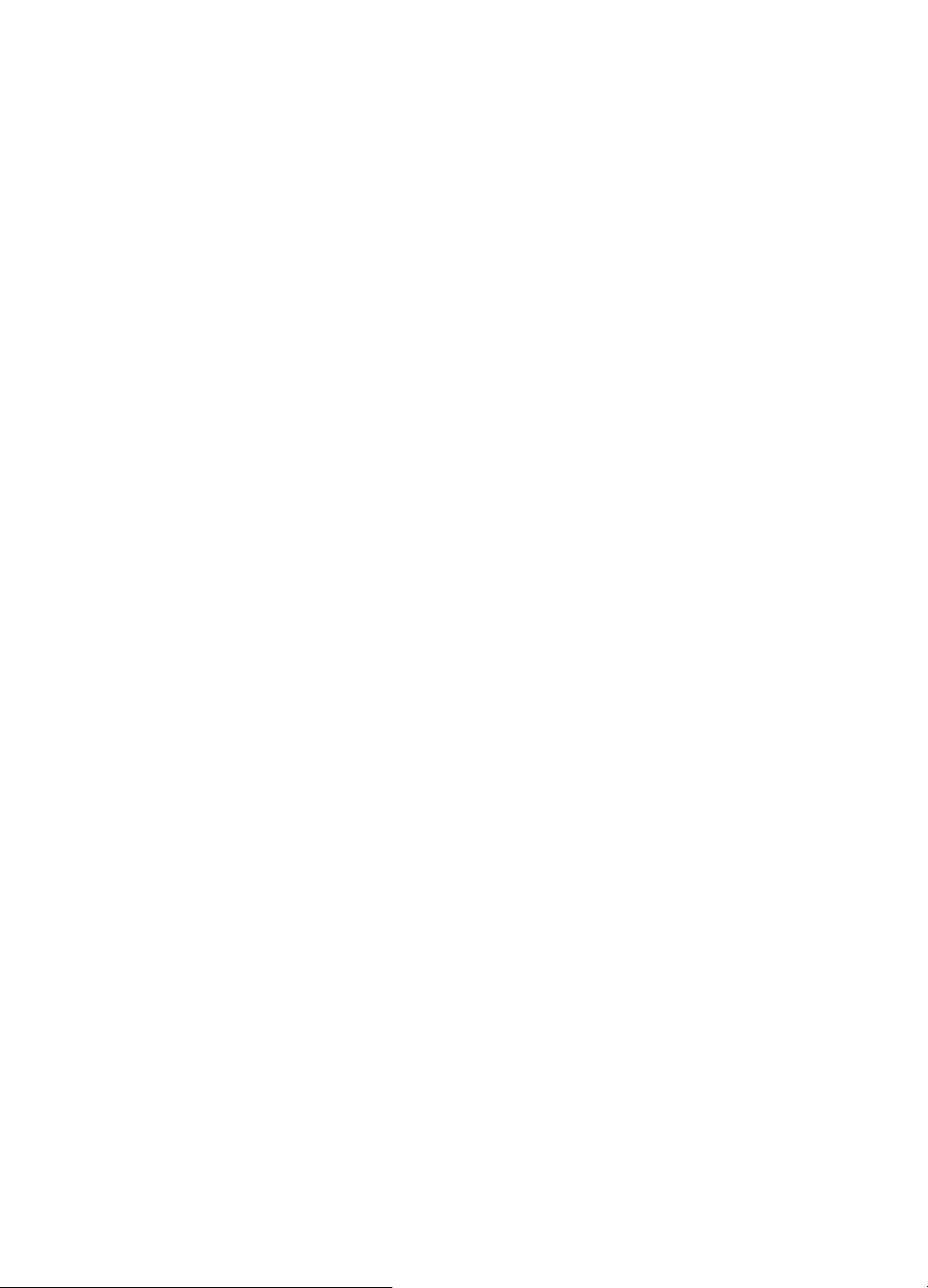
Установка PWRLNK (PowerLink)…………….. 37
Функция расписания……………………………….. 38
8. Чтение списка событий …………………………39
Описание списка событий………………………… 39
Процедура чтения…………………………………… 39
9. Обслуживание ……………………………………….40
Замена аккумулятора……………………………… 40
Замена аккумуляторов беспроводных
устройств ………………………………………………… 40
Периодическое тестирование ………………… 40
Уход за панелью управления …………………. 40
10. Ограничения применения ………………….. 41
Приложение A. Глоссарий……………………….. 42
Приложение B. План эвакуации при пожаре
………………………………………………………………. 44
FCC Уведомление ……………………………………. 44
2 D-301793
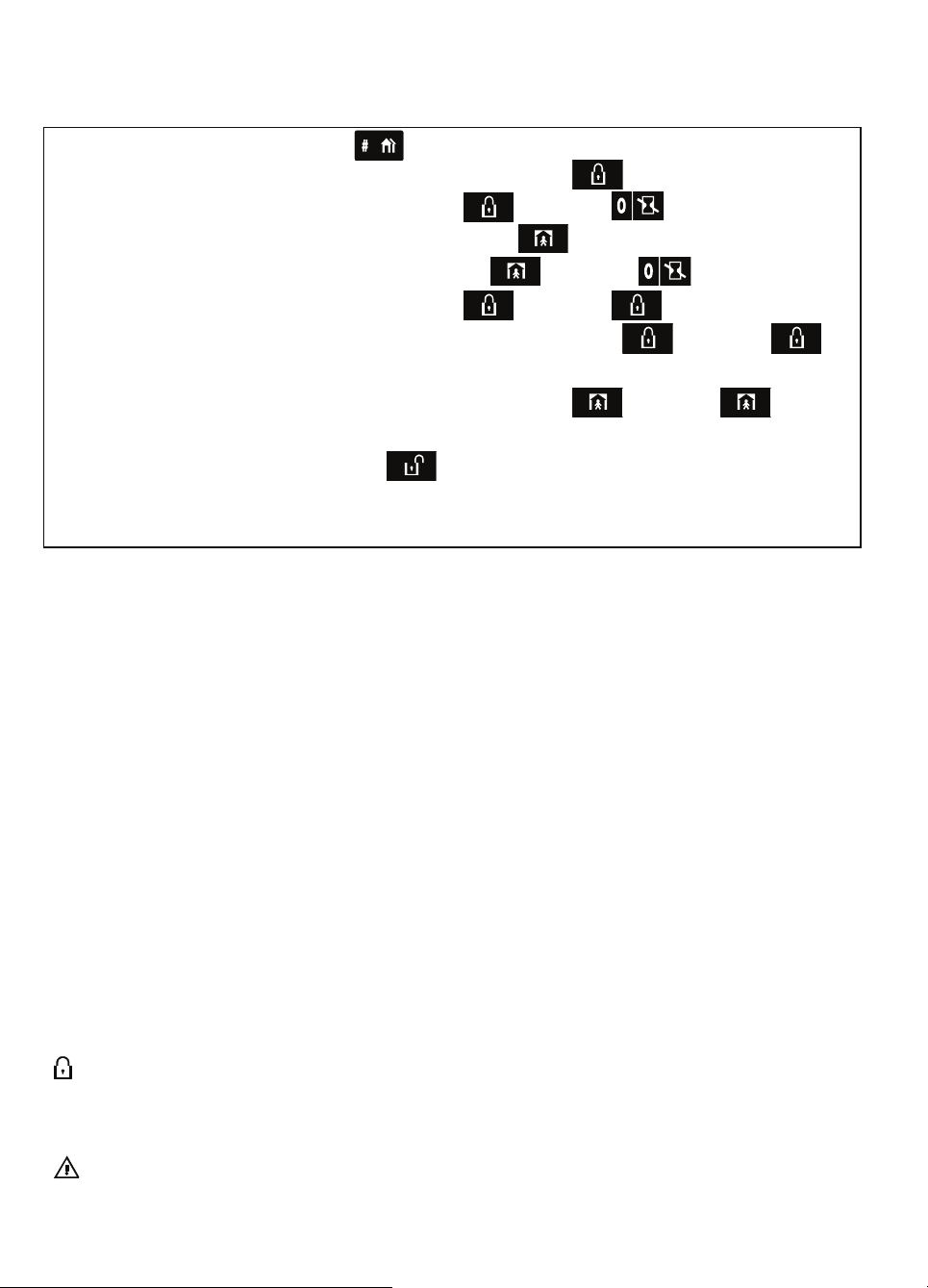
Совместимость данной инструкции
Эта инструкция относится к PowerMax pro v5.2.07 и выше.
Краткий справочник основных операций управления панелью PowerMaxPro
Выбор раздела (В режиме разделов)
Включение режима охраны ПОЛНАЯ ОХРАНА (отсутствие)
Включение режима охраны ВЗЯТИЕ МГНОВ
Включение режима охраны ЧАСТ. ОХР (присутствие)
Включение режима охраны ПЕРИМЕТР МГНОВ
Включение режима охраны ВЗЯТИЕ С КОНТР
Принудительное включение ПОЛНАЯ ОХРАНА (система не готова)
(для выключения пред. сигнала бузера)
Принудительное включение ПЕРИМЕТР (система не готова)
выключения пред. сигнала бузера)
Отключение тревог ………………………….
* Заводской код мастера по умолчанию 1 1 1 1. Код не требуется, если установщик произвел быструю
постановку на охрану.
Для смены заводского кода по умолчанию на секретный код без задержки (смотри пар. 7)
+ [ NO. РАЗДЕЛА]
+ [Код]
+ [Код]*
+ [Код]*
+ [Код]*
+ [Код]*
+ [Код]*
+ [Код]*
+ [Код]*
(для
Контактная информация
Дорогой клиент,
Благодарим Вас за приобретение
PowerMaxPro, высокотехнологичной системы
управления, произведенных компанией Visonic
Ltd.
Пожалуйста, заполните карточку ниже для
получения дальнейшего обслуживания.
Название компании:
____________________________
Телефон №: __________________________
Контактное лицо:
___________________________
Также , убедитесь что Вы имеете телефонный
номер центральной станции, куда будет посылать
сообщения ваша система. Вы должны получить
«ACCOUNT NUMBER» (идентификационный
номер) используемый для идентификации вашей
системы тревоги на центральной станции
Название станции мониторинга
_____________________
Номер телефона: __________________________
Мой идентификационный номер:
_________________________
Если ваша система была установлена для
контакта с частными телефонами, запишите
номера телефонов, запрограммированных
установщиком:
Телефон No. 1:
_______________________________
Телефон No. 2:
_______________________________
Телефон No. 3:
_______________________________
Телефон No. 4:
_______________________________
Светодиодная индикация
индикатор поведение значение
(красный)
(оранжевый)
D-301793 3
Горит
Мигает
Не горит
Горит
Не горит
Система находится в режиме полной охраны
Система находится в режиме частичной охраны
Система находится вне режима охраны
Примечание (*): Относится только к выбранному разделу.
Была обнаружена неисправность
Нет неисправностей — все хорошо
Примечание (*): Относится только к выбранному разделу.
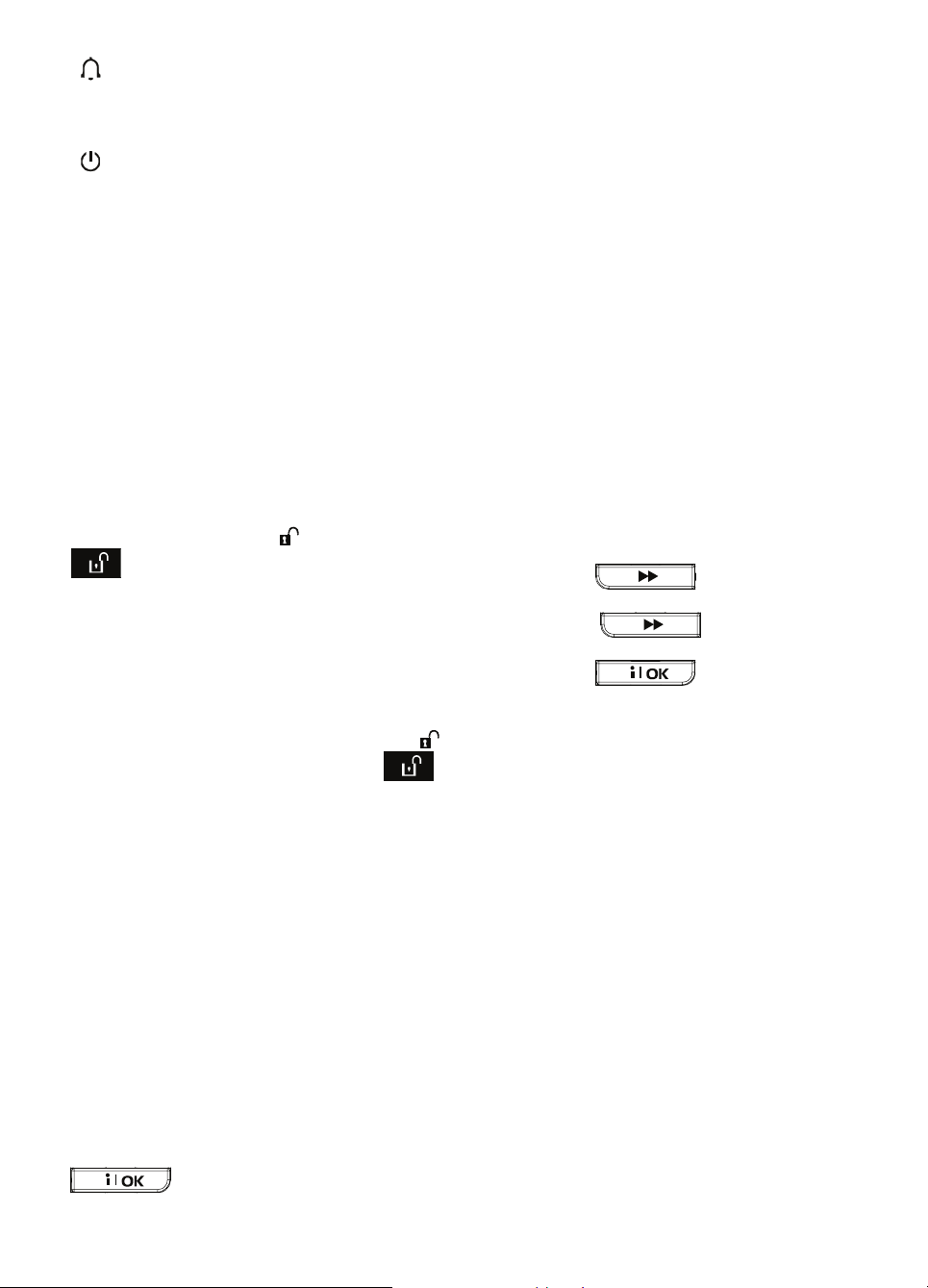
(зеленый)
(зеленый)
* Только для PowerMax Pro включающую функцию Разделов.
Горит постоянно
Не горит
Горит постоянно
Не горит
Звуковая функция активна- зона звук. оповещения будет звучать
если будет потревожена
Звуковая функция неактивна- зона звук. оповещения не будет
звучать если будет потревожена
Система работает от источника переменного тока.
Система работает от аккумулятора.
Сигналы сирены
Тип тревоги Графическое представление сигнала Вербальное описание сигнала
Взлом / 24
часа/ Паника
Пожар
Тест*
* Только для дополнительного использования.
–––––––––––––––––––––––––––––––
– – – – – – – – – – – – ……………..
–– (обе внутренняя и внешняя сирены)
ON постоянно
ON — ON — ON — пауза — ON — ON — ON —
пауза …………
ON 2 секунды (один раз)
Полезные заметки для пользователей PowerMax Pro
Прекращение тревоги: Когда звучит тревога –
нажмите кнопку СНЯТИЕ (
на клавиатуре и затем введите ваш код
доступа (1 1 1 1 по умолчанию
Прекращение гудков зуммера
неисправности: Когда происходит неисправность
в системе, то на передней панели начинает мигать
индикатор неисправности- ПРОБЛЕМА и прозвучит 3
последовательных гудка зуммера за минуту. Если вы
не желаете устранять неисправность немедленно и
гудки беспокоят вас, нажмите кнопку
кнопочном кольце передатчика или
клавиатуре и затем введите ваш код доступа (1 1 1 1
по умолчанию). Это приведет к выключению зуммера
на 4 часа, после чего гудки зуммера снова
возобновятся. Однако, будьте осведомлены, что
гудки зуммера неисправности ни в каком случае не
звучат в ночные часы..
Зоны периметра и внутренние зоны как 24часовые зоны: Большинство датчиков защиты
вашей системе расположены в зонах периметра и
внутренних зонах. Эти зоны включают тревогу, когда
система находится в режиме охраны, и не включают
ее, когда система в неохраняемом режиме. Остальные
датчики, расположенные в 24-часовых зонах будут
включать тревогу вне зависимости находится система
в режиме охраны или нет.
Режим охраны, когда
контролируются (дверь или окна открыты): Когда
охраняемая дверь или окно открыты то на дисплее
появиться “Не готов” (нет готовности) Вы можете
определить какая зона “не готова” нажимая кнопку
Вы можете устранить проблему закрыв
дверь или окно или произведя принудительную
4 D-301793
) на передатчике или
).
СНЯТИЕ ( ) на
зоны периметра не
Доступ к 24-часовым зонам: Если вы хотите
получить доступ к датчикам, определенным как 24часовые зоны без активизации тревоги:
• Нажмите
РАБОЧИЙ РЕЖИМ.
• Нажмите
появится: УСТ ПОЛЬЗОВАТЕЛЯ.
• Нажмите
ВВЕДИТЕ КОД___
Введите ваш 4-х значный код пользователя <
— прозвучит мелодия успеха (- — — ––––).
У вас есть 4 минуты, в течении которых 24-
на
часовые датчики будут открыты и доступны . По
истечении 4-х минут система автоматически
возвращается в нормальный режим.
Отмена случайной тревоги: Во время тревоги
внутренний звук активируется первым
определенный период времени (определяется
установщиком). Затем внешняя сирена
активируется и посылается сообщение на
в
центральную станцию. Если вы случайно включили
тревогу, вы можете просто снять систему с охраны
до возникновения внешней сирены — сообщение о
тревоге не будет послано. Если вы случайно
включили тревогу и внешняя тревога включилась, то
также можете просто
течении периода, определенного установщиком (от
1 до 15 мин.). Если вы успеете снять с охраны
вовремя, то на центральную станцию будет послано
сообщение ОТМЕНА ТРЕВ (отменить тревогу).
Выход после истечения выходной
задержки: Если вы вышли из охраняемого
помещения по истечении времени выходной
задержки (зуммер выходной задержки
система рассмотрит это как вы только что вошли.
— на дисплее появится:
снова – на дисплее
— на дисплее появится:
снять с охраны систему в
код
на
выключается),
>
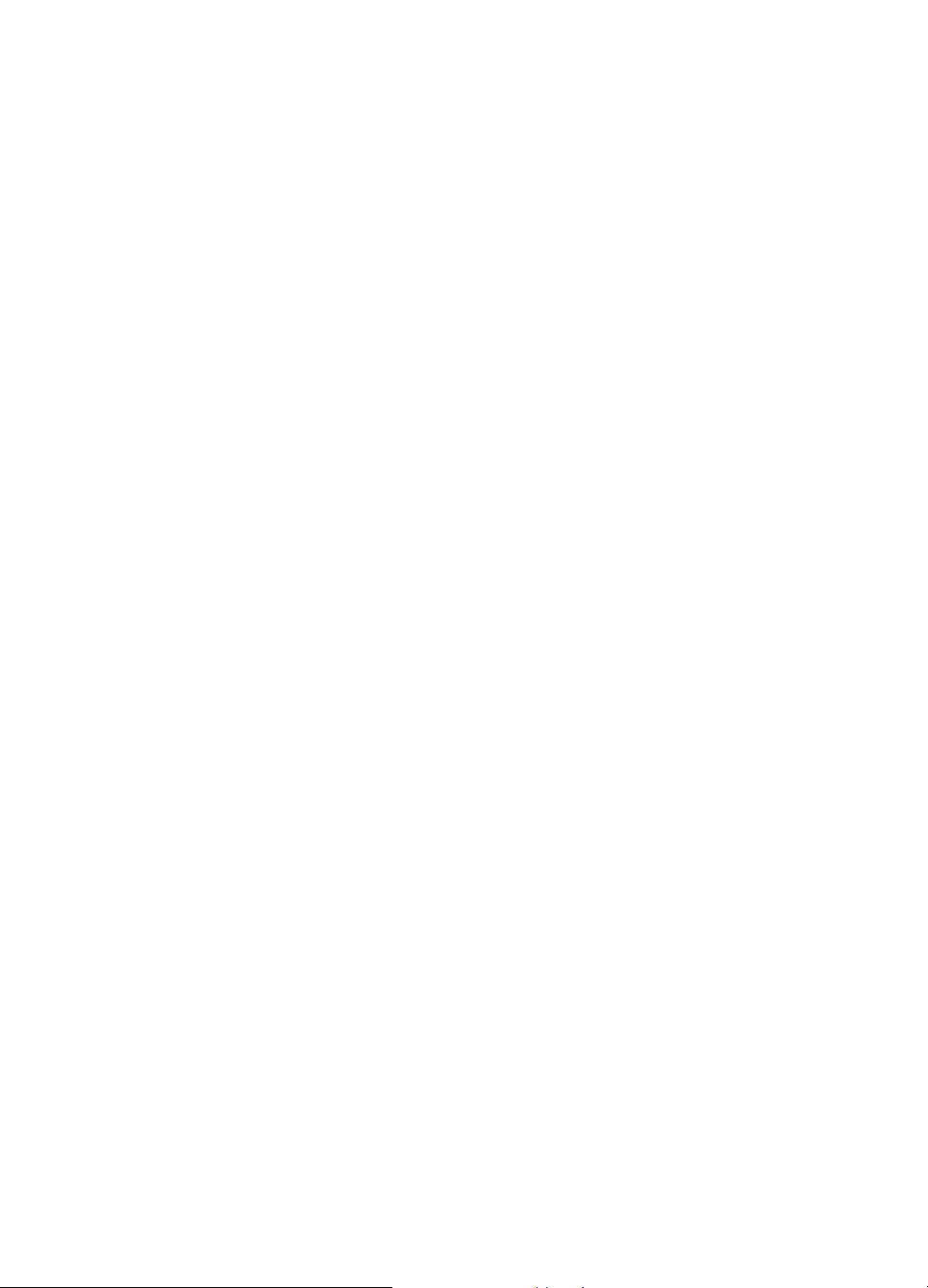
охрану (деактивацию зоны), если это может сделать
установщик системы. В случае если вы намеренно
выбрали обход зоны, то оставьте дверь или окно
открытыми и поставьте систему на охрану (голосовое
сообщение проинформирует вас, что система
находится под принудительной охраной).
Обходные зоны не будут защищены в течении
одного периода охраны.
Входная
входной задержки. Для предотвращения тревоги вы
должны снять систему с охраны до того истечения
времени входной задержки.
Вторжение во время вашего отсутствия:
Если при приближении к дому вы слышите сирену
тревоги и освещение включено (должно быть
выключено)- возможно, нарушитель находится
внутри или произошло другое событие
в дом, вызовите аварийную службу.
задержка активируется и включится зуммер
. Не входите
D-301793 5
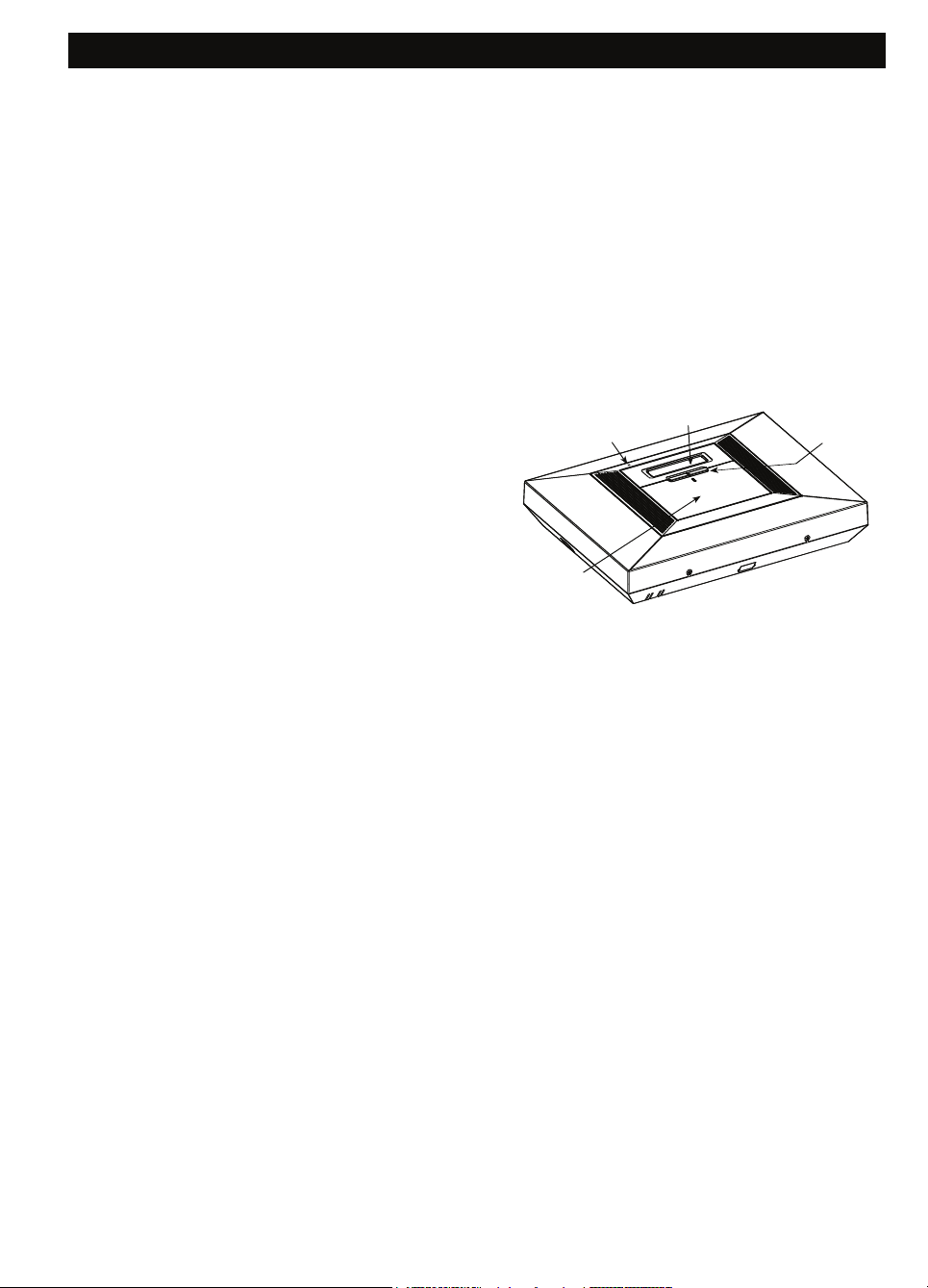
ВВЕДЕНИЕ
1. ВВЕДЕНИЕ
Общие сведения
PowerMaxPro это беспроводная система,
защищающая от вторжения и пожара и имеющая
самозащиту. Также она может управлять
освещением и другими электрическими
устройствами в вашем доме и контролировать
деятельность пожилых людей остающихся дома.
Состояние панели выводится визуально и голосом.
В большинстве случаев записанный звуковой
запрос требует корректного выполнения операций.
PowerMaxPro включает в себя дополнительные
опции разделов. Система разделов позволяет
вам ставить под охрану до четырех независимых
помещений, используя разные коды
пользователей, назначенных в каждый раздел.
Раздел может быть поставлен или снят с охраны
независимо от состояния других разделов
системы. Например, вы можете назначить гараж
как раздел 1, подвал как раздел 2, дом как раздел
3 и сейф
как раздел 4. Так как каждый раздел
устанавливается под охрану независимо от
другого раздела, вы можете ставить или снимать
их с охраны, не нарушая состояния остальных
разделов. Таким образом, ставя или снимая с
охраны дом, вы не повлияете на статус охраны
сейфа, который обычно охраняется большую
часть времени.
Панель управления PowerMaxPro (см.
собирает данные от различных детекторов
расположенных в защищаемой зоне и по периметру
(см. Рисунок 2). Если система не включена в режим
охраны, то она выдает визуальную и звуковую
информацию о своем состоянии, а также выдает
тревогу при обнаружении дыма или вторжении в
круглосуточную зону (зона активная 24 часа в день).
режиме охраны система выдает тревогу при
В
обнаружении вторжения в любую защищенную зону.
МИКРОФОН
КРЫШКА
КЛАВИАТУРЫ
(ЗАКРЫТО)
ДИСПЛЕЙ
Рисунок 1. Панель управления с закрытой
крышкой
Вы должны знать 4 цифры кода (код 0000 не
используется), для управления системой (мастер
пользователь), а также вы можете назначить 7
дополнительных пользователей.
Рисунок 1)
КЛАВИШИ
УПРАВЛЕНИЯ
6 D-301793
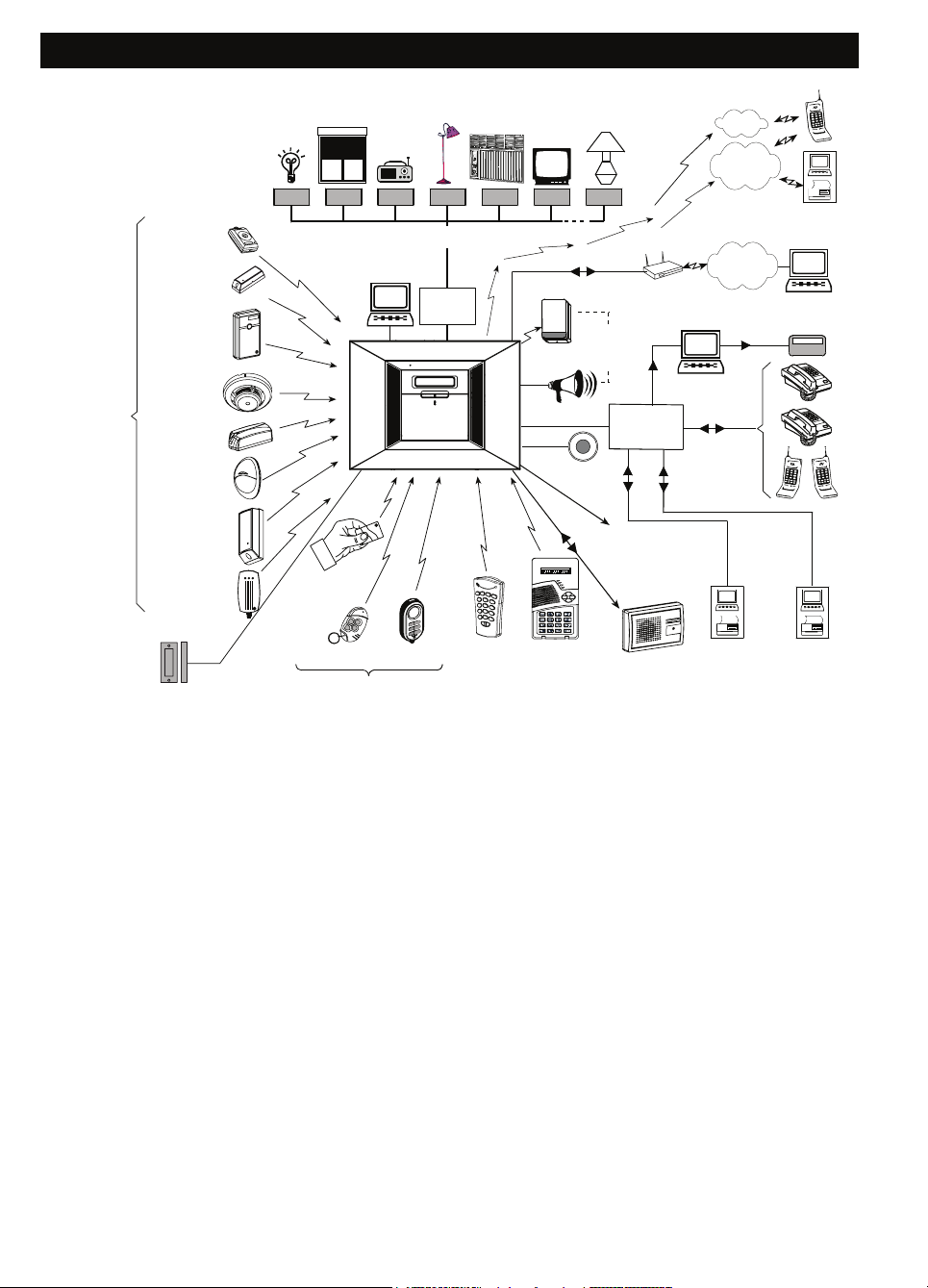
ВВЕДЕНИЕ
15 ЭЛЕКТРИЧЕСКИХ УСТРОЙСТВ (УПРАВЛЯЕМЫХ ПО ПРОВОДАМ) ВКЛ\ВЫКЛ В
БЕСПРОВОДНЫЕ
ДАТЧИКИ
(ДО 28 ШТУК),
РАЗМЕШЕННЫЕ
В ОХРАНЯЕМОМ
ПОМЕЩЕНИИ
ДО ДВУХ
ПРОВОДНЫХ
ДЕТЕКТОР ОВ
ТРЕВОЖНЫЕ
ПЕРЕНОСНЫЕ
ПЕРЕДАТЧИКИ
ДАТЧИК
ЗАКРЫТИЯ \
ОТКРЫТИЯ
ДВЕРИ
УНИВЕРСАЛЬН ЫЕ
ДАТЧИКИ ОХРАНЫ
ПЕРИМЕТРА
ДЫМОВОЙ
ДЕТЕКТОР
ДЕТЕКТОР
ТЕМПЕРАТУРА
ДЕТЕКТОР
ДВИЖЕНИЯ
ДЕТЕКТОР
ПРОТЕЧКИ
ДЕТЕКТОР CO
ЗАВИСИМОСТИ ОТ ЗАПРОГРАММИРОВАННЫХ ИНСТАЛЛЯТОРОМ УСЛОВИЙ
Жалюзи
Радио
X-10 #1 X- 10 #2 X-10 #3 X-10 #4 X-10 #5 X- 10 #6 X- 10 #15
СУЩЕСТВУЮЩ АЯ
ПРОВОДКА В С СТЕНАХ
ЛОКАЛЬНЫЙ
КОМПЬЮТЕР
МОДУЛЬ
POWERLINE
ÄÎ 8
ПРОКСИМИТИ
ЖЕТОНОВ
БРЕЛОК
ПЕРЕДАТЧИК
2-СТОРОННИЙ
ПЕРЕДАТЧИК
ДО 8 БРЕЛКОВ
Рисунок 2. Типичная конфигурация системы
Более того, вы можете использовать до 8
многофункциональных передатчиков и
проксимити жетонов, которые позволят вам и
другим людям управлять основными функциями.
Проксимити жетоны позволяют получать доступ к
закрытым помещениям. Если система находится в
состоянии полной охраны, то поднеся нужный
жетон, вы снимите ее с охраны. Если система
находится в состоянии снято с охраны, то поднеся
нужный жетон, вы поставите систему под охрану, в
режим ПОЛНАЯ ОХРАНА или ПЕРИМЕТР.
Если пользователь меняет режим охраны с более
высокого на более низкий, например с ПОЛНАЯ
ОХРАНА на СНЯТО, или с ПОЛНАЯ ОХРАНА на
ПЕРИМЕТР, ему будет предложено ввести код
пользователя
минуя опцию МГНОВЕННАЯ
ОХРАНА.
Система распознает множество событий —
тревоги, попытки взлома детекторов и несколько
типов неисправностей. Сообщения о события
автоматически передаются по обычной
телефонной сети или GSM сети на Центральную
станцию, а также на частные телефоны
(голосовым сообщением/ сообщения SMS).
Пользователь, получив такое сообщение, может
принять соответствующие меры.
ТЕЛЕФОН
Кондиционер
(X10)
ÄÎ 8
БЕСПРОВОДНЫХ
ПУЛЬТОВ
УПРАВЛЕНИЯ
Телевизор
БЕСПРОВОДНАЯ
ТЕЛЕФОННАЯ
ЛИНИЯ
ВНЕШНЯЯ
СИРЕНА
ИЛИ СТРОБ
AWAY
ÄÎ 2 ÄÂÓÕ-
СТОРОННИХ
КЛАВИАТУР
МАРШРУТИЗАТОР
КОМПЬЮТЕР
ПЕЙДЖИНГОВОЙ
ПУБЛИЧНАЯ
СВЯЗЬ
ГОЛОСОВОЙ
МОДУЛЬ
КОМПАНИИ
СИРЕНА
ИЛИ ВНЕШНЯЯ
СИРЕНА
ТЕЛЕФОННАЯ
ПРОГРАММИРУЕМЫЙ
ИНСТАЛЛЯТОРОМ ВЫХОД
PGM, ДЛЯ УПРАВЛЕНИЯ
ЭЛЕКТРИЧЕСКИМИ
УСТРОЙСТВАМИ
ÑÌÑ
GSM ÑÅÒÜ
ЦЕНТРАЛЬНОГО
МОНИТОРИНГА
ИНТЕРНЕТ
ПОЛЬЗОВАТЕЛЯ
4 ТЕЛЕФОН НЫХ
НОМЕРА
СТАНЦИИ ЦЕНТРАЛЬНОГО
МОНИТОРИНГА
КОМПЬЮТЕР
ВНИМАНИЕ! Все основные сведения
управления системой вы можете найти в Разделе
2 данного Руководства.
Если вы не понимаете некоторые термины, то
обратитесь к Приложению А данного Руководства.
Особенности системы
Панель управления PowerMaxPro имеет следующие
уникальные особенности:
• 30 индивидуальных названий зон: Каждая
зона обозначается не только номером, но еще
имеет свое название (требуйте от установщика
назначить соответствующие названия зонам).
• 4 Раздела: Одна из особенностей PowerMax Pro
заключается в возможности разбиения системы
на 4 раздела. Каждый раздел может быть
рассмотрен как отдельная система безопасности,
с возможностью постановки и снятия с охраны, не
зависимо от других разделов.
• Несколько вариантов режима охраны:
ПОЛНАЯ ОХРАНА (отсутствие), ЧАСТ ОХР
(присутствие), ВЗЯТИЕ МГНОВ., ПЕРИМЕТР
МГНОВ., РЕЖ КОНТРОЛЯ и ОБХОД.
СТАНЦИИ
ПЕЙДЖЕР
для
D-301793 7
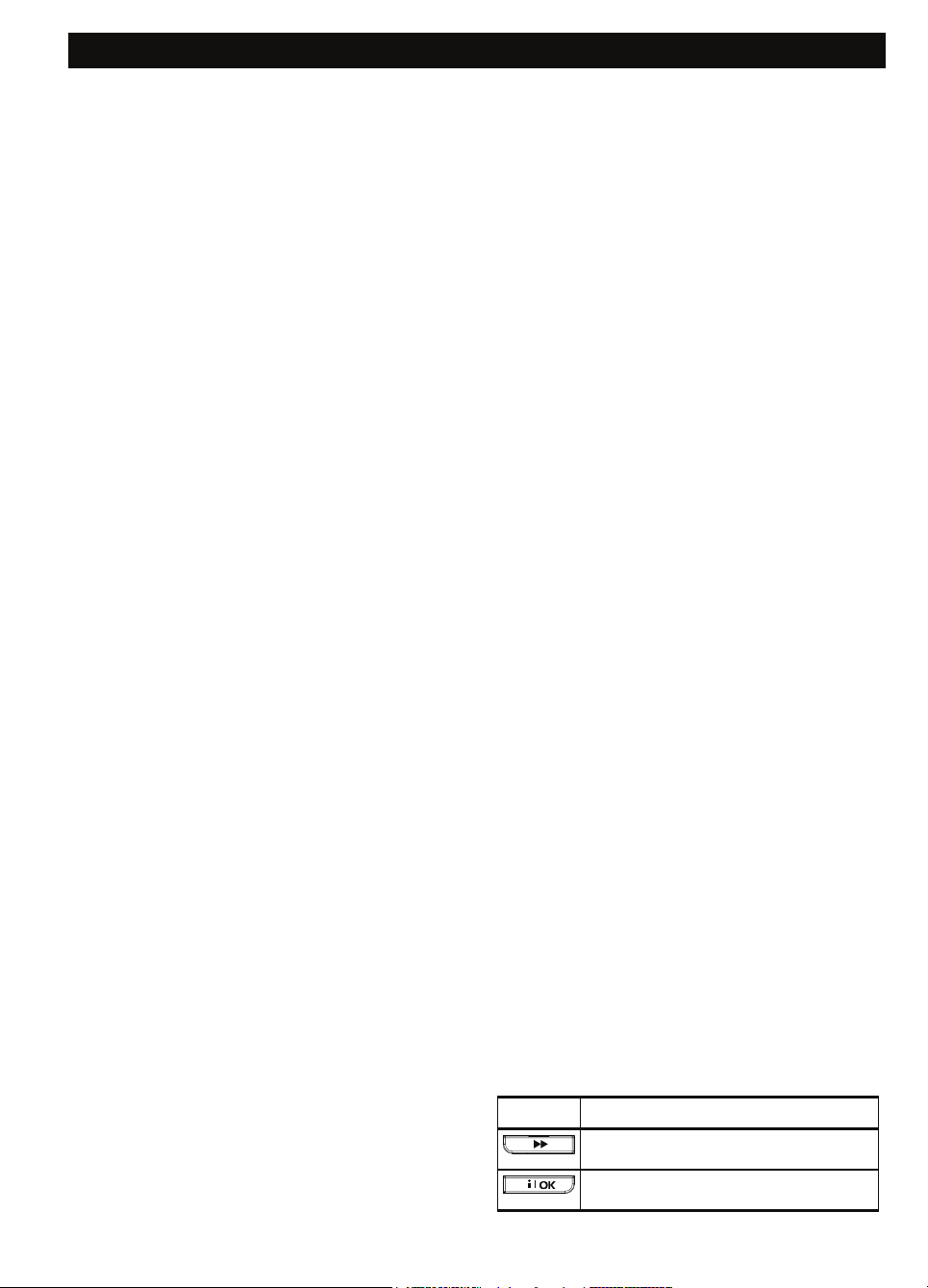
ВВЕДЕНИЕ
• Жидкокристаллический дисплей (LCD): Четкая
информация о статусе и вывод запросов крупными
буквами.
• Часы реального времени: Текущее время
выводится в правой стороне дисплея. Эта функция
также используется для регистрации даты и
времени событий, записанных в журнале. В
дополнение, она используется для планировщика
событий, где система выполняет определенные
действия
времени и даты.
• Несколько вариантов передачи сообщений:
Сообщения о событиях передаются на
Центральную станцию, на частные телефоны или
на пейджер.
• Возможность выбора передаваемых
сообщений: Установщик может
запрограммировать, какие из сообщений будут
передаваться по разным направлениям.
• Ключевой режим: Сообщение о ключевом
выключении режима
передается на выбранные телефоны, если система
была выключена «ключевым» пользователем
(например, ребенком).
• Речевые предупреждения и инструкции:
Сообщения о статусе, записываемые речевые
сообщения на встроенный динамик (если панель
управления оснащена дополнительным речевым
модулем, см. пар.7).
• Обмен сообщениями: Перед уходом вы можете
записать короткое голосовое сообщение для
другого человека, который придет позже. Позже он
может прослушать это сообщение оставленное
вами.
• Дистанционное управление с удаленного
телефона: Вы можете управлять PowerMaxPro с
удаленного телефона, включать и выключать
режим охраны и получать информацию о статусе
системы.
Примечание: Удаленные действия выполняются
относительно каждого раздела, или по вводу
кода пользователя, относящемуся
конкретному разделу.
• Цифровые клавиши используются как
функциональные: Когда выключен режим
охраны, цифровые клавиши используются для
управления различными функциями системы.
Простые рисунки на каждой клавише указывают ее
назначение.
• Управление электрическими устройствами:
Освещение и другие электрические устройства
могут управляться удаленно, если используются
дополнительные X-10 модули. Управляющий
сигнал передается по электрической
установщик расположит управляющие устройства
в зависимости от ваших потребностей.
в зависимости от установленного
охраны автоматически
сети. Ваш
• Удаленное управление PGM: Управление
воротами, уличное освещение и другие устройства
могут быть включены и выключены при помощи
специального программируемого выхода PGM.
Установщик вашей системы настроит его в
зависимости от ваших пожеланий. Примечание:
The X-10 и выходы PGM работают по всей
системе, а не
• Сохранение данных: Вы всегда можете получить
информацию о статусе, неисправностях и
состояниях тревоги — визуально и голосом.
• Возможность наблюдения за пожилыми и
больными людьми и инвалидами: Система
может быть запрограммирована для наблюдения
за активностью в охраняемой зоне. Она посылает
тревожное сообщение, если наблюдаемый
человек долго
• Тревожный звонок: С помощью миниатюрного
передатчика можно в стрессовой ситуации послать
сообщение о помощи.
• Принудительное снятие с охраны (под
давлением): Если пользователь был вынужден
снять систему с охраны, то он может использовать
специальный код, что снимет систему с охраны как
обычно, но пошлет сообщение
центральную станцию (см. пар. 2).
• Контроль системы: Все беспроводные детекторы
в защищаемой зоне периодически посылают
контрольные сообщения о своем состоянии. Если
PowermaxPro не получает такое сообщение, то
выдается сигнал о неисправности.
• Контроль аккумулятора: Вам не нужно
беспокоиться о возможном разряде аккумулятора.
PowermaxPro выдает сообщение о разряде
аккумулятора беспроводных устройств, если
аккумулятор близок к разряду.
по отдельным разделам.
не проявляет активности.
о тихой тревоге на
Используемые термины
Желательно чтобы вы внимательно изучили
описание терминов из Приложения А к данному
Руководству. Однако если вы уже имеете опыт
к
работы с системами сигнализации, то достаточно
просто прочитать его.
Кнопки управления
Когда клавиатура закрыта, как показано на
Рисунке 1, то на панели управления доступны
только 2 кнопки:
Кнопка
Назначение
Перемещение к следукщей позиции
меню.
Перемещение к предыдущей позиции
меню, или показать текущую установку.
8 D-301793
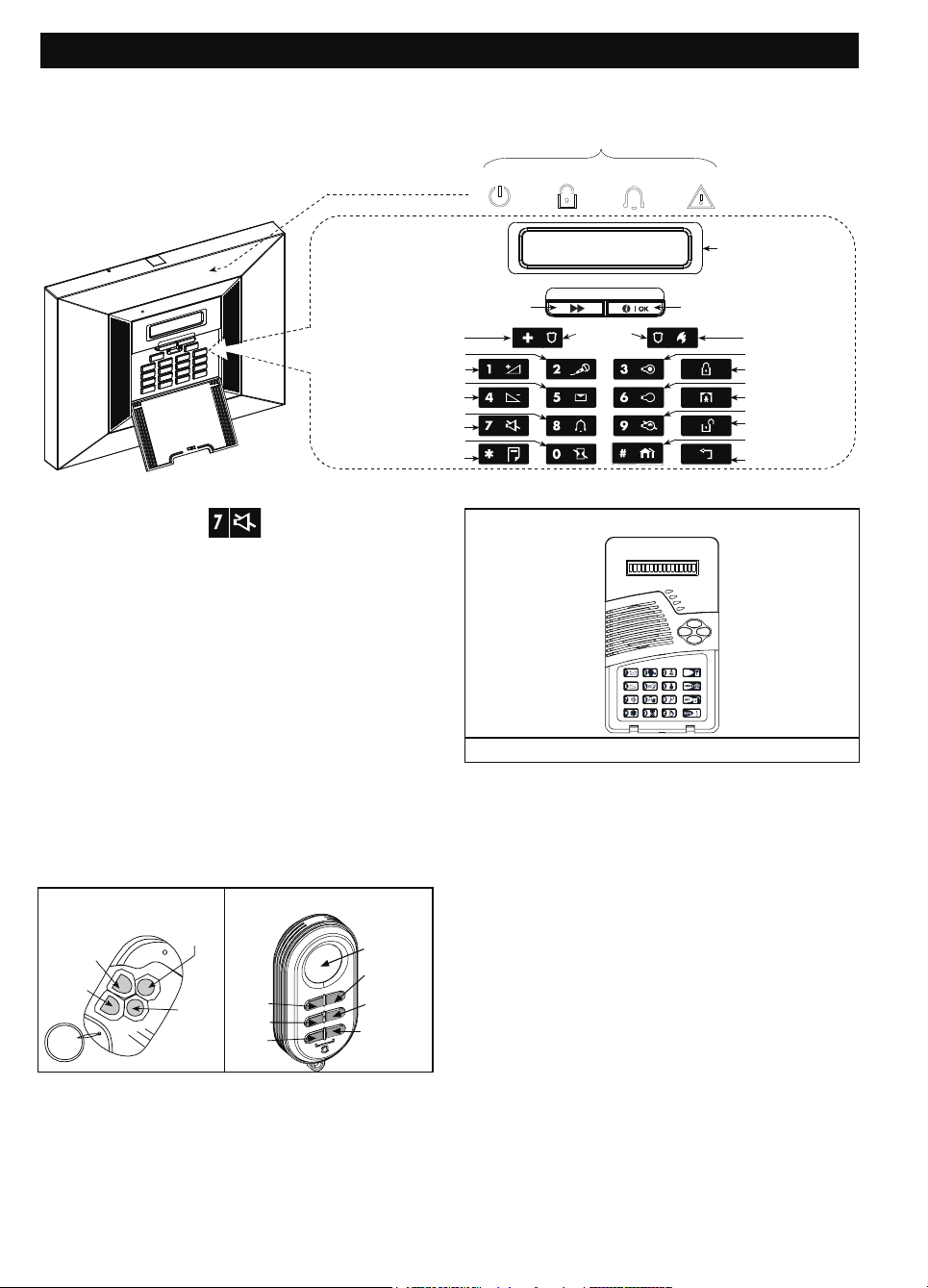
ВВЕДЕНИЕ
Если открыть клавиатуру (см. Рисунки 3), то будут
доступны специальные функциональные кнопки.
ОПАСНОСТЬ
(нажать на 2 сек)
ЗАПИСЬ СООБЩЕНИЯ
УВЕЛИЧЕНИЕ ГРОМКОСТИ
ПРОСЛУШАТЬ СООБЩЕНИЕ
УМЕНЬШЕНИЕ ГРОМКОСТИ\
ОТМЕНА ВХОДНО Й ЗАДЕРЖКИ
ЯРКОСТИ
ЗВОНОК ВКЛ\ВЫКЛ
ВЫКЛЮЧИТЬ ЗВУК
Рисунок 4. Контрольные кнопки и индикаторы
Примечание: Кнопка
активна только в случае если в настройках
«Голосовые функции» включены («голосовые
подсказки» – см. настройки пользователя, пар. 8).
Многофункциональный
передатчик
Ваша система распознает сигналы посланые 4кнопочным (MCT- 234) или 6-кнопочным
двухсторонним (MCT- 237) ‘брелком’ передатчиком,
или от двухсторонних беспроводных клавиатур (MKP150/151) – см рис 4. Оба брелка передатчика
используются для управления системой или
выбранным разделом (*). Двухсторонняя клавиатура
используется чтобы управлять системой полностью,
но не используется в режиме включенных разделов.
* В PowerMax Pro с функцией РАЗДЕЛЫ.
MCT-237
DISPLAY
DISARM
STATUS /
PAR TI TI ON
AUX 2
AWAY
HOME
MCT-234
DISARM
AUX
AWAY
HOME
AUX 1
Назначение этих кнопок описано в следующих
разделах данного руководства.
ИНДИКАТОРЫ
ОХРАНА ПРОБЛЕМАЗВОНОКÑÅÒÜ
ДИСПЛЕЙ
ДАЛЕЕ ВЫБОР
ЖУРНАЛ
в случае
опасности
нажмите обе
кнопки
одновременно
(нажать на 2 сек)
СВЕТ ВКЛ
ПОЛНАЯ ОХРАНА
СВЕТ ВЫКЛ
ОХРАНА ПЕРИМЕТРА
УПРАВЛЕНИЕ СВЕТОМ
СНЯТИЕ С ОХРАНЫ
ВЫБОР РАЗДЕЛОВ
НА ШАГ НАЗАД
MKP-150 /151
AWAY
Рисунок 4. Кнопочные передатчики и клавиатура
При одновременном нажатии ПОЛНАЯ ОХРАНА и
ЧАСТ ОХР более 2 сек. включается тревога ПАНИКА.
Нажатие ПОЛНАЯ ОХРАНА дважды в течении 2
сек. .включается ключевой режим охраны:
A. Управление воротами и другими
электрическими устройствами: Нажатие кнопки
AUX открывает / закрывает электроуправляемые
ворота, или включает / выключает другие
электрические приборы в вашем доме.
B. Включение системы в режиме
(мгновенный) (без входной задержки):
Нажатие кнопки AUX немедленно включает
систему в режим охраны без выходной
задержки. При этом вход в защищаемую зону
вызывает немедленную тревогу. Вы и другие
владельцы передатчиков не должны иметь
проблем, потому что вы можете снять систему
с охраны нажатием кнопки снятие (выключение
режима охраны) прежде чем
охраняемую зону.
ПОЖАР
INSTANT
войти в
D-301793 9
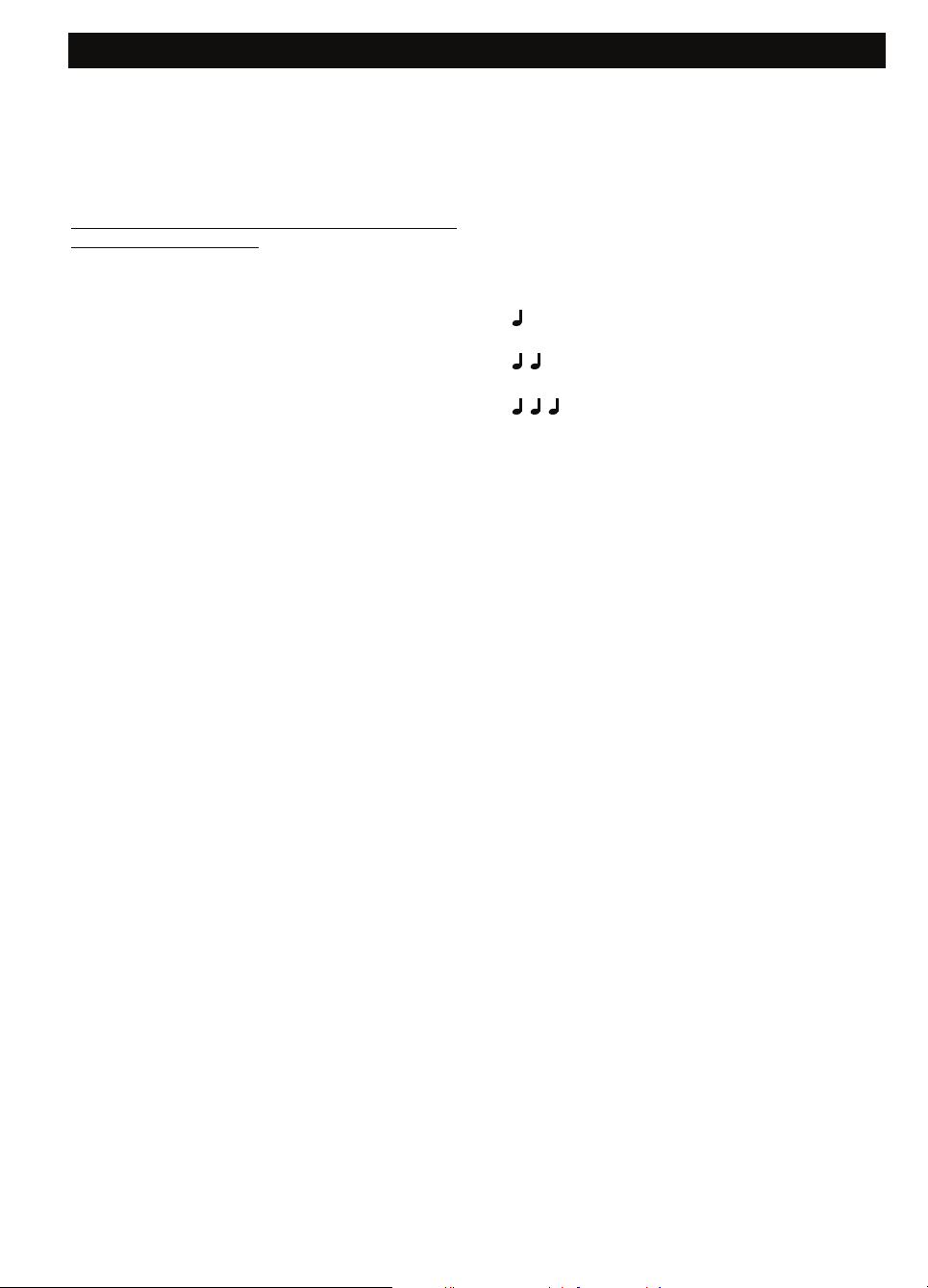
ВВЕДЕНИЕ
C. Получение информации о статусе
системы: По нажатии кнопки статуса на
брелке, контрольная панель сообщает статус
системы через динамик. В режиме разделов,
Контрольная панель сообщает статус
раздела, в который прописан данный брелок.
Снятие с охраны передатчиком с низким
уровнем аккумулятора
Если вы пытаетесь снять систему с охраны при
помощи передатчика с низким уровнем аккумулятора,
то прозвучит гудок протеста в течении 15 секунд ( если
он запрограммирован установщиком). В течении этого
периода вы должны снова нажать на кнопку снятия с
охраны на передатчике или панели управления (для
панели управления требуется код установщика). Если
вы сделаете это в течении 15 секунд, то в журнале
будет сохранено сообщение о низком уровне
аккумулятора:
A. Нажмите ПОЛНАЯ ОХРАНА дважды для
постановки системы на охрану или в противном
случае система не будет поставлена на охрану и
подтверждение (от пользователя, что он знает о
низком уровне аккумулятора) не будет
сохранено в
B. Нажмите ПОЛНАЯ ОХРАНА и затем нажмите
кнопку снятия с охраны, для подтверждения. В
противном случае подтверждение не будет
сохранено в журнале событий.
журнале событий.
Проксимити жетон
Ваша система распознает проксимити жетоны,
записанные в памяти. Они позволяют Вам
выполнять различные функции, без необходимости
ввода кода пользователя. Например: постановка,
снятие, чтение журнала итд. В ситуациях, когда Вам
необходимо ввести код пользователя, просто
поднесите жетон, и выполните нужное действие,
без необходимости вводить код при помощи кнопок.
Голосовое сопровождение
Записываемые сообщения объявляют ваши команды
и выдают запросы на выполнение некоторых
действий. Также объявляют тревогу и неисправности.
Речевые сообщения дают краткие четкие указания
простым языком. Поэтому мы в следующих Разделах
не объясняем их, а фокусируем внимание на дисплее
и сигналах зуммера.
Звуки, которые вы услышите, во время
использования панели:
☺
Один гудок ( — ): При нажатии кнопки
Двойной гудок (- -): Индикация
автоматического таймаута.
Тройной гудок (- — -): выдается раз в
минуту, сообщает о неисправности.
Успех “сигнал победы” ( — — — –––––).
Сбой: “неудача” (––––––––).
Функция энергосбережения
экрана
Если вы не нажимаете ни какой кнопки в течении 30
секунд, то дисплей “PowerMaxPro” и индикаторы
гаснут (для предотвращения вторжения знающих
статус системы). Дисплей включается после
введения кода пользователя и нажатия кнопки OFF
Выкл По Коду) или при нажатии любой кнопки
(Выкл Нажат Клав), смотря как было выбрано
установщиком. Если выбрана опция Выкл
Клав, то при первом нажатии любой кнопки ( кроме
кнопок Fire/Пожар и Emergency/Аварийная) дисплей
включается и при повторном нажатии активируются
функции кнопок. При первом нажатии кнопок Fire и
Emergency происходит включение дисплея и также
активируются функции Fire/Emergency.
Нажат
10 D-301793
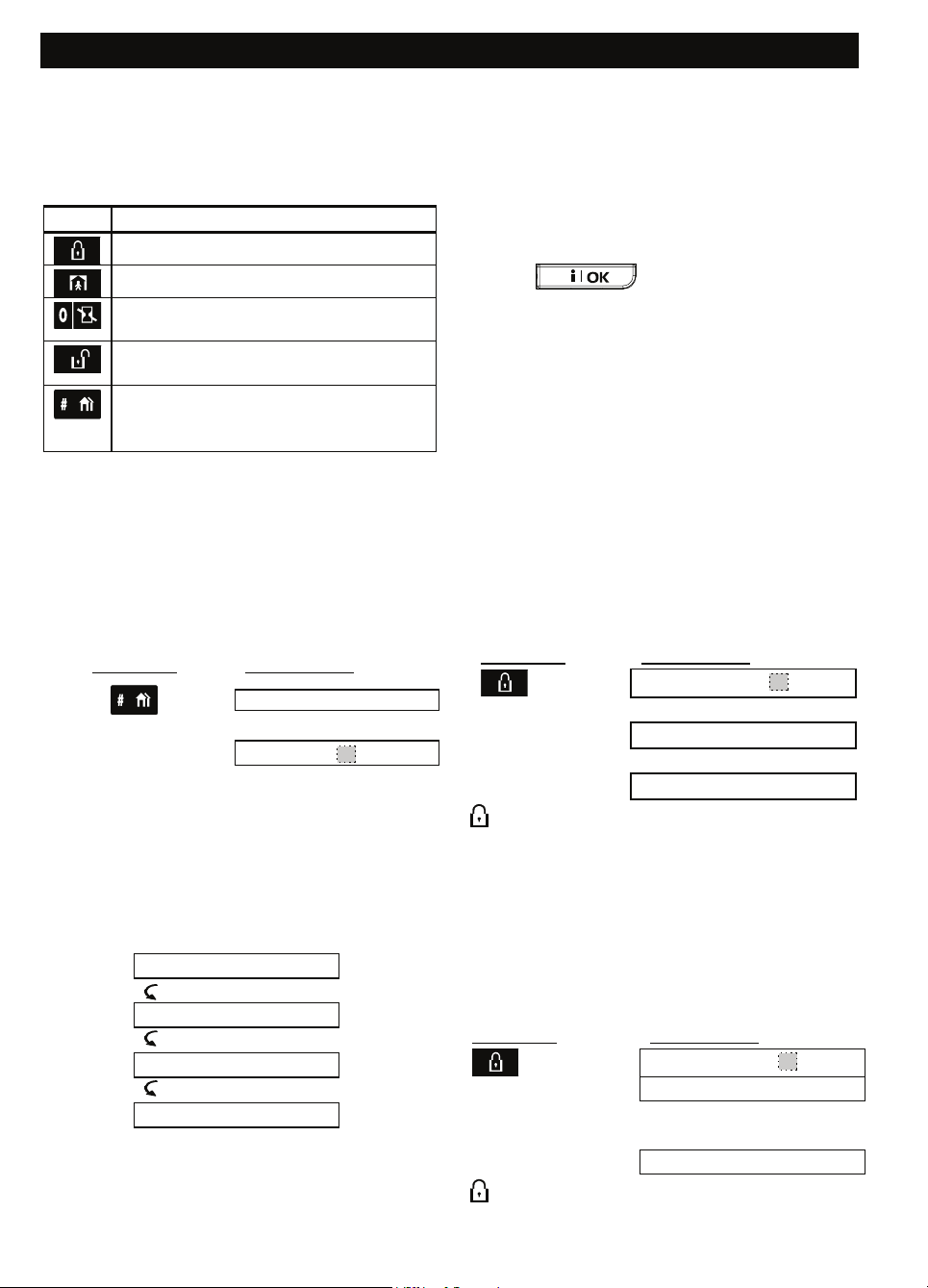
ВКЛЮЧЕНИЕ РЕЖИМА ОХРАНЫ
2. ВКЛЮЧЕНИЕ РЕЖИМА ОХРАНЫ
Кнопки включения режима охраны
Кнопка
Назначение
Режим охраны, когда никого нет дома
Режим охраны, когда дома есть люди
Отменяет входную задержку (мгновенная
тревога)
Выключает режим охраны и прекращает
тревогу
В режиме разделов, используется для
управления разделами. В обычном
режиме используется для тестирования.
Выбор разделов
Доступ к нужному разделу осуществляется
посредством ввода индивидуального кода или
поднесения проксимити жетона. Вход в режим
инсталлятора невозможен, если один или более
разделы, поставлены на охрану.
Перед попыткой выполнить какое либо действие
с разделами, сначала сделайте следующее:
НАЖМИТЕ
Введите раздел # (1 —
4)
Примечание: Прозвучит мелодия “Неудача” в
случае попытки выбора раздела, в котором не
запрограммировано ни одного устройства.
НА ДИСПЛЕЕ
ВЫБЕРИТЕ РАЗДЕЛ
РАЗДЕЛ 1
«P# Н.ГТВ ПРБЛ» (ПРОБЛЕМА), «P# Н.ГТВ ПАМ»
(ПАМЯТЬ), «P# Н.ГТВ СБЩ» (СООБЩЕНИЕ) или
Н.ГТВ ОБХОД«.
«P#
Когда отображается Н.ГТВ как результат
нарушенной зоны в каком либо разделе,
нажмите
и имена всех нарушенных зон одну за одной..
Рекомендуется восстановить все нарушенные
зоны, так, чтобы система была полностью готова
к охране. Если Вы не знаете как это сделать,
обратитесь к установщику вашей системы.
ВАЖНО! Все описанные процедуры включения
режима охраны подразумевают, что установщик
запрограммировал режим quick arming (быстрое
включение).
то система запросит ваш секретный код..
Если быстрое включение запрещено,
чтобы просмотреть номера
Включение режима охраны
‘ПОЛНАЯ ОХРАНА’
Если система готова / ГОТОВ, выполните
следующие операции для выбранного раздела
(например раздел #3):
НАЖМИТЕ
P3 ВЗЯТИЕ
Покиньте дом
ОХРАНА горит постоянно во время режима
охраны.
НА ДИСПЛЕЕ
ВВЕДИТЕ КОД
↓
(Вых.задержка)
P3
P3 ПОЛНАЯ ОХРАНА
_ _ _ _
ПОКИНЬТЕ ОБЪЕКТ
↓
Подготовка к включению режима
охраны
Перед постановкой, на дисплее панели
отображается текущий статус разделов:
P1 ГТВ ЧЧ:MM P
(ИЛИ)
P2 ГТВ ЧЧ:MM P
(ИЛИ)
P3 ГТВ ЧЧ:MM P
(ИЛИ)
P4 ГТВ ЧЧ:MM P
ГТВ (готов) отображается после номера раздела,
и означает ,что раздел может быть поставлен под
охрану нужным Вам образом. Если отображается
Н.ГТВ (не готов), это означает, что одна из зон
раздела нарушена. На экране отобразится также:
D-301793 11
Включение режима охраны ‘ЧАСТ
ОХР’
Если все зоны периметра готовы (ГОТОВ) и
разрешено быстрое включение выполните следующие
операции для желаемого раздела (например раздел
#3):
НАЖМИТЕ
P3 ПЕРИМЕТР
Пройдите во внутр.зону
ОХРАНА мигает в течение режима охраны.
НА ДИСПЛЕЕ
ВВЕДИТЕ КОД
↓ (выходная задержка) ↓
P3 ПЕРИМ. ЧЧ:MM
_ _ _ _
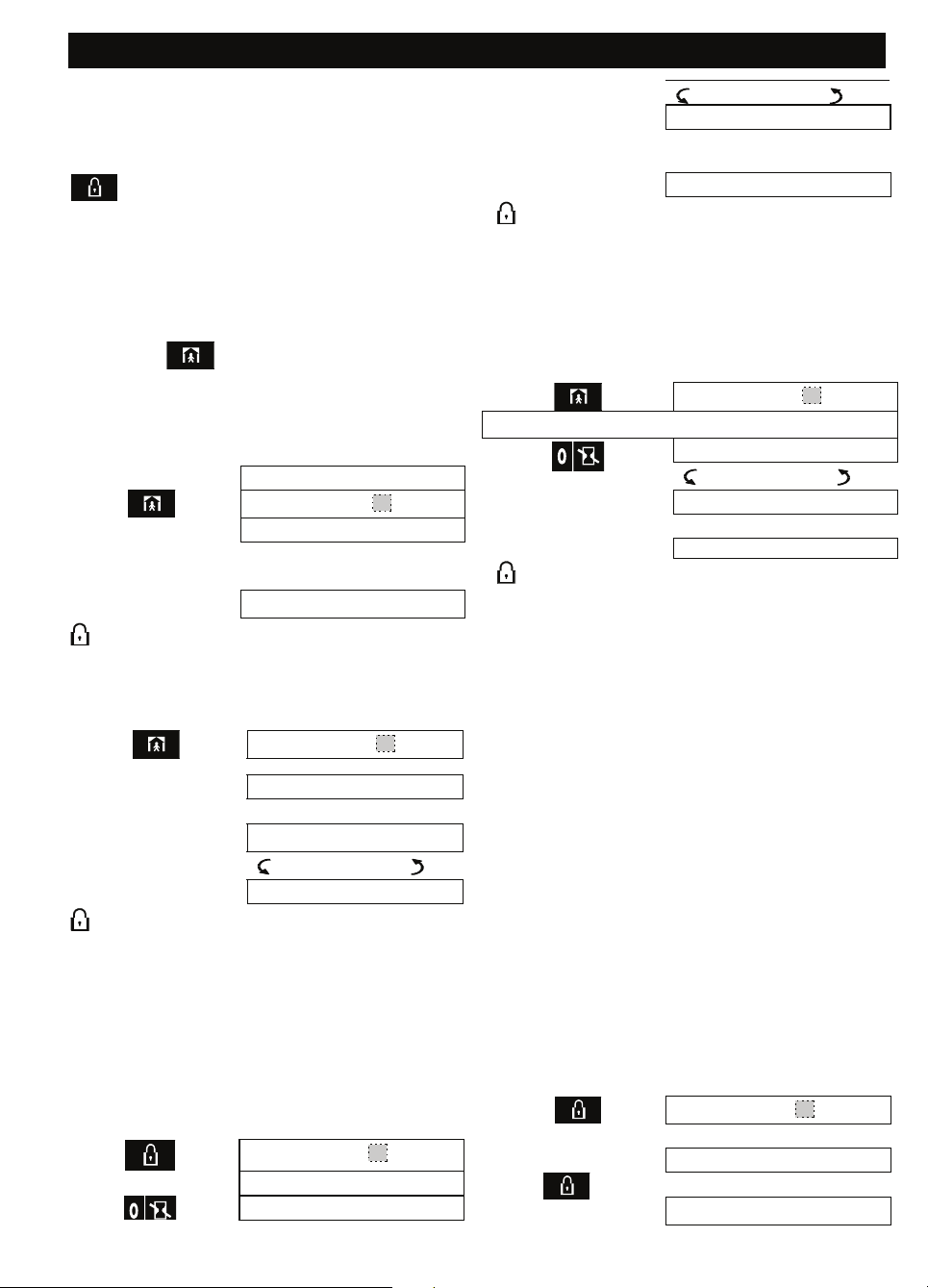
ВКЛЮЧЕНИЕ РЕЖИМА ОХРАНЫ
Переключение между режимами
‘ЧАСТ ОХР’ и ‘ПОЛНАЯ ОХРАНА’
Не снимайте систему с охраны— просто нажмите
. Реакция будет такая же, как описано в
случае установки режима ПОЛНАЯ ОХРАНА.
Покиньте дом до истечения выходной задержки.
Переключение между режимами
‘Полная охрана’ и ‘ЧАСТ ОХР’
Не снимайте систему с охраны- просто
нажмите
безопасности панель управления PowerMaxPro
запросит ввести мастер код или код пользователя,
это подтверждает ваше право управлять системой:
P3 ВЗЯТИЕ ПЕРИМЕТР
Выходите к внутр. Зоне
Если в режиме охраны ПОЛНАЯ ОХРАНА была
тревога, то на дисплей будет выведено:
выходите к внутр. зоне
P3 ПЕРИМЕТР ПАМЯТЬ
Действие
Для повышения уровня
.
На дисплее
Р3 ПОЛНАЯ ОХРАНА
ВВЕДИТЕ КОД _ _ _
↓ (Вых задержка) ↓
P3
ПЕРИМЕТР
ОХРАНА мигает в течение режима охраны.
Действие
ВВЕДИТЕ КОД
ВЗЯТИЕ ПЕРИМЕТР
↓ (Вых задержка) ↓
ПЕРИМЕТР
P3
(меняется)
ОХРАНА мигает в течение режима охраны.
ЧЧ:ЧЧ
На дисплее
ЧЧ:ЧЧ
_ _ _
Включение режима охраны
мгновенная
Вы можете включить режим ПОЛНАЯ ОХРАНА или
ЧАСТ ОХР без входной задержки – любое движение
в защищаемой зоне вызывает немедленную тревогу.
Если вы хотите включить режим ВЗЯТИЕ МГНОВ.
выполните следующие операции.
Действие
ВВЕДИТЕ КОД
ВЗЯТИЕ МГНОВ
ПОЛНАЯ ОХРАНА
На дисплее
_ _ _
(меняется)
P3 ПОКИНЬТЕ ОБЪЕКТ
Покиньте
помещение
P3 ПОЛНАЯ ОХРАНА
ОХРАНА горит в течение режима охраны.
↓ (вых. задержка) ↓
Включение режима охраны “ЧАСТ
ОХР” мгновенная
Если Вы хотите поставить раздел 3 в режиме ЧАСТ ОХР
– МГНОВЕННАЯ выполните следующие действия,:
Действие
P3 ВЗЯТИЕ ПЕРИМЕТР
Пройдите во внутр.зону
ОХРАНА индикатор мигает в течение режима
охраны.
ВВЕДИТЕ КОД
P3 ВЗЯТИЕ ПЕРИМЕТР
P3
P3 ПЕРИМ. HH:MM P
На дисплее
(меняется)
ВЗЯТИЕ ПЕР. МГН
↓ (Вых задержка) ↓
_ _ _ _
Принудительное включение
охраны
Принудительная постановка позволяет Вам
ставить систему под охрану, даже если одна из
зон нарушена и на экране отображается
Н.ГОТОВ.
Автоматическое принудительное включение
работает только тогда, если эта функция
разрешена установщиком при программировании.
Нарушенные зоны будут отключены — не будут
охраняться. Охраняемая площадь не будет
максимально защищена.
Примечание: При принудительном включении
режима
гудком до последних 10 секунд выходной
задержки. Вы можете отключить этот гудок
нажатием кнопки охраны снова.
Если на дисплее НЕ ГОТОВ то для
принудительного включения режима “ПОЛНАЯ
ОХРАНА” выполните следующие операции
(например, для раздела #3):
охраны зуммер «протестует» постоянным
На дисплее
↓ (Вых задержка)
ПОЛНАЯ ОХРАНА
Действие
зуммер
откл.
(
)
ВВЕДИТЕ КОД
ВЗЯТИЕ
ПОКИНЬТЕ ОБЪЕКТ
P3
_ _ _
↓
12 D-301793
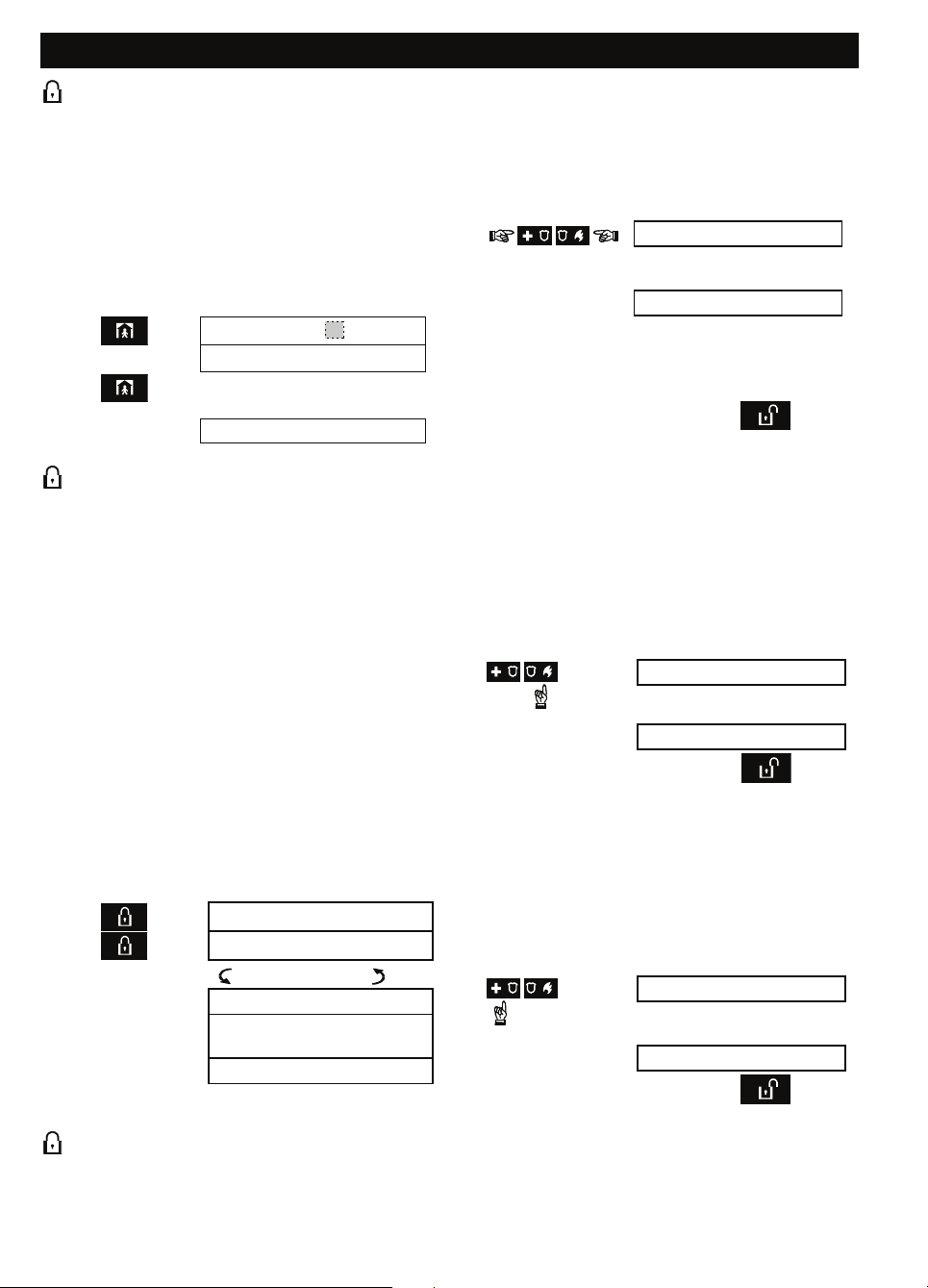
ВКЛЮЧЕНИЕ РЕЖИМА ОХРАНЫ
ОХРАНА индикатор горит в течение режима
охраны.
Принудительное включение
охраны периметра
Если на дисплее НЕ ГОТОВ то для
принудительного включения режима “ЧАСТ ОХР”
выполните следующие операции (например для
раздела #3):
Действие На дисплее
(выкл. зуммер)
Пройдите во внутр.
зону
ОХРАНА индикатор мигает в течении режима
охраны.
ВВЕДИТЕ КОД
ВЗЯТИЕ ПЕРИМЕТР
P3
↓ (
Выходная задержка
P3 ПЕРИМЕТР HH:HH P
_ _ _
) ↓
Включение «ключевого» режима
охраны
Этот режим полезен, если родители, находясь на
работе, хотят знать вернулись ли дети из школы.
Когда система находится в «ключевом» режиме
охраны, то при его выключении посылается
«ключевое сообщение» если это сделал
Ключевые пользователи имеют специальные
коды от 5-го до 8-го или пульты управления от 5го до 8-го. Ключевое сообщение содержит только
режим охраны и отсутствие тревог и посылается
Ключевое включение возможно только в режиме
ПОЛНАЯ ОХРАНА. Для включения ключевого
режима выполните следующие операции:
Действие На дисплее
(Через 2 секунды)
P3 ПОКИНЬТЕ ОБЪЕКТ
Выйдите из
помещения
P3 ПОЛНАЯ ОХРАНА
примечание: Ключевой режим должен быть
включен установщиком.
ОХРАНА индикатор горит в течение режима
охраны.
«ключевой пользователь».
на частный телефон.
ВЗЯТИЕ
P3
ВЗЯТИЕ С КОНТР
P3
(меняется)
↓ (Вых.задержка) ↓
Инициализация тревоги
Вы можете вручную инициировать тревогу как
при включенном, так и при выключенном режиме
охраны (если это запрограммировано
установщиком). Выполните следующие операции:
Действие На дисплее
ПАНИКА
Затем, если система вне
режима охраны:
P3
ГОТОВ ЧЧ:MM
Примечание: Примечание: Для вызова тревоги
с пульта управления нажмите одновременно
кнопки ПОЛНАЯ ОХРАНА и ЧАСТ ОХР на 2
секунды.
Для выключения охраны нажмите
наберите ваш код пользователя
.
и затем
Инициализация пожарной тревоги
Вы можете вручную инициировать пожарную
тревогу как при включенном, так и при
выключенном режиме охраны (это зависит от
приобретенной вами модели PowerMax).
Выполните следующие операции:
Действие На дисплее
ПОЖАРНАЯ
Для выключения тревоги нажмите
наберите ваш код пользователя
Затем, если система вне
режима охраны:
ГОТОВ ЧЧ:MM
и затем
.
Инициализация аварийной
тревоги
Вы можете вручную инициировать аварийную
тревогу как при включенном, так и при
выключенном режиме охраны:
Действие На дисплее
ОПАСНОСТЬ
Для выключения охраны нажмите
наберите ваш код пользователя
Потом, если система не
под охраной:
P3
ГОТОВ ЧЧ:MM
и затем
.
D-301793 13
Loading…
VISONIC POWERMAX COMPLETE — Инструкция по монтажу
Приемно-контрольный прибор
Формат: pdf | Размер: 3.8 Mb | Язык: Русский
VISONIC POWERMAX COMPLETE — Инструкция по эксплуатации
Приемно-контрольный прибор
Формат: pdf | Размер: 1.3 Mb | Язык: Русский
VISONIC POWERMAX EXPRESS — Инструкция по монтажу
Приемно-контрольный прибор
Формат: pdf | Размер: 3.5 Mb | Язык: Русский
VISONIC POWERMAX EXPRESS — Инструкция по эксплуатации
Приемно-контрольный прибор
Формат: pdf | Размер: 2.4 Mb | Язык: Русский
VISONIC POWERMAX PLUS — Инструкция по монтажу
Приемно-контрольный прибор
Формат: pdf | Размер: 3.7 Mb | Язык: Русский
VISONIC POWERMAX PLUS — Инструкция по эксплуатации
Приемно-контрольный прибор
Формат: pdf | Размер: 1.6 Mb | Язык: Русский
